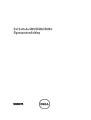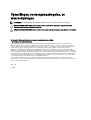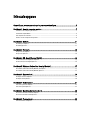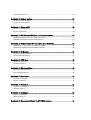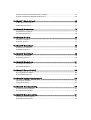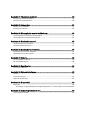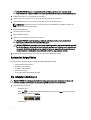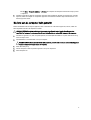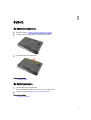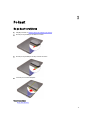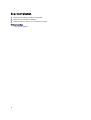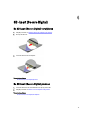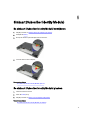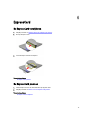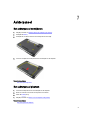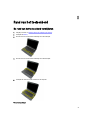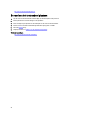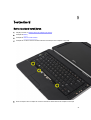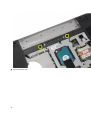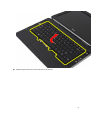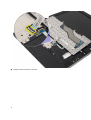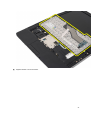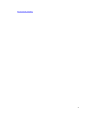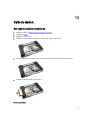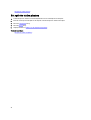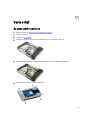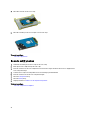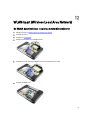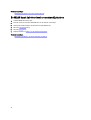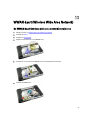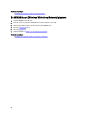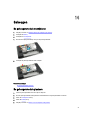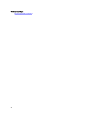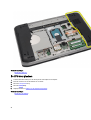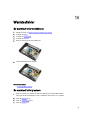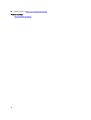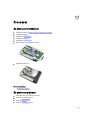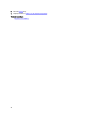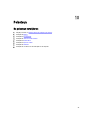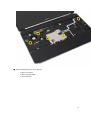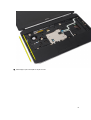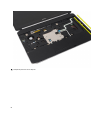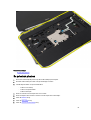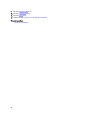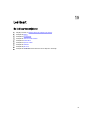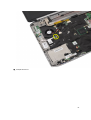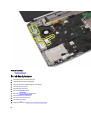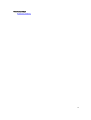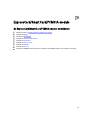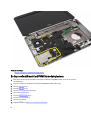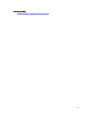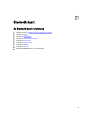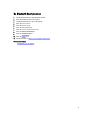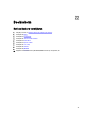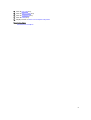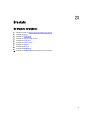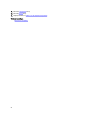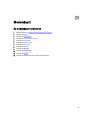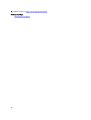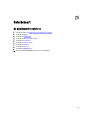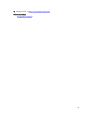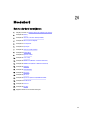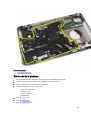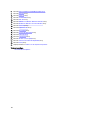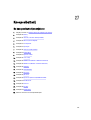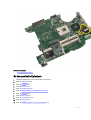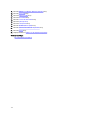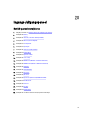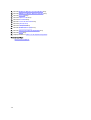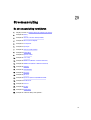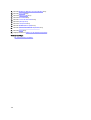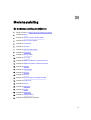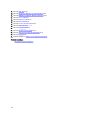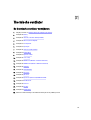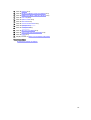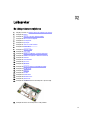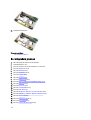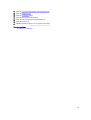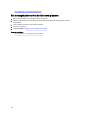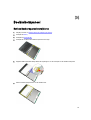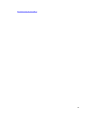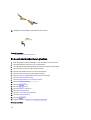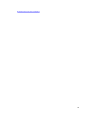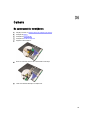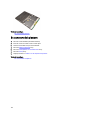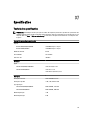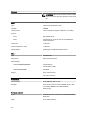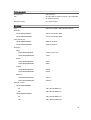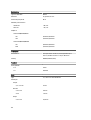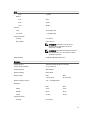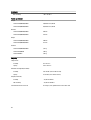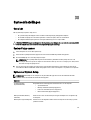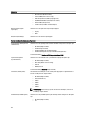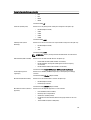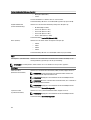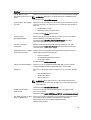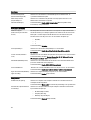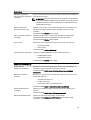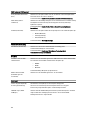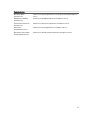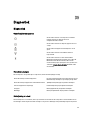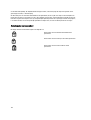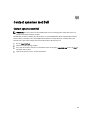Dell Latitude E5420 de handleiding
- Categorie
- Notitieboekjes
- Type
- de handleiding

Dell Latitude 5420/E5420/E5420m
Eigenaarshandleiding
Regelgevingsmodel: P15F
Regelgevingstype: P15F001

Opmerkingen, voorzorgsmaatregelen, en
waarschuwingen
OPMERKING: Een OPMERKING duidt belangrijke informatie aan voor een beter gebruik van de computer.
WAARSCHUWING: VOORZICHTIG geeft aan dat er schade aan hardware of potentieel gegevensverlies kan
optreden als de instructies niet worden opgevolgd.
GEVAAR: EEN WAARSCHUWING duidt op een risico van schade aan eigendommen, lichamelijk letsel of overlijden.
De informatie in dit document kan zonder voorafgaande kennisgeving worden gewijzigd.
© 2012 Dell Inc. Alle rechten voorbehouden.
Verveelvoudiging van dit document op welke wijze dan ook zonder de schriftelijke toestemming van Dell Inc. is strikt verboden.
Merken in deze tekst: Dell
™
, het Dell-logo, Dell Precision
™
, Precision ON
™
, ExpressCharge
™
, Latitude
™
, Latitude ON
™
, OptiPlex
™
,
Vostro
™
en Wi-Fi Catcher
™
zijn merken van Dell Inc. Intel
®
, Pentium
®
, Xeon
®
, Core
™
, Atom
™
, Centrino
®
en Celeron
®
zijn merken of
gedeponeerde merken van Intel Corporation in de Verenigde Staten en andere landen. AMD
®
is een gedeponeerd merk en
AMD Opteron
™
,
AMD Phenom
™
,
AMD Sempron
™
,
AMD Athlon
™
,
ATI Radeon
™
en
ATI FirePro
™
zijn merken van Advanced Micro
Devices, Inc.
Microsoft
®
,
Windows
®
,
MS-DOS
®
,
Windows Vista
®
, het logo van de startknop van Windows Vista en
Office Outlook
®
zijn
merken of gedeponeerde merken van Microsoft Corporation in de Verenigde Staten en/of andere landen.
Blu-ray Disc
™
is een merk dat
het eigendom vormt van de Blu-ray Disc Association (BDA) en in licentie is gegeven voor gebruik op schijven en spelers.
Bluetooth
®
is
een gedeponeerd merk van
Bluetooth
®
SIG, Inc., en elk gebruik van dit merk door Dell Inc. geschiedt op basis van een licentie.
Wi-Fi
®
is een gedeponeerd merk van de Wireless Ethernet Compatibility Alliance, Inc.
Overige merken en handelsnamen die mogelijk in dit document worden gebruikt kunnen verwijzen naar de rechtspersonen die
aanspraak maken op het eigendom van de merken en namen van hun producten. Dell Inc. maakt geen aanspraak op het eigendom van
merken en handelsnamen van derden.
2011 — 07
Rev. A00

Inhoudsopgave
Opmerkingen, voorzorgsmaatregelen, en waarschuwingen..................................................2
Hoofdstuk 1: Aan de computer werken......................................................................................7
Voordat u in de computer gaat werken....................................................................................................................7
Aanbevolen hulpmiddelen........................................................................................................................................8
Uw computer uitschakelen.......................................................................................................................................8
Nadat u aan de computer hebt gewerkt...................................................................................................................9
Hoofdstuk 2: Batterij....................................................................................................................11
De batterij verwijderen...........................................................................................................................................11
De batterij plaatsen.................................................................................................................................................11
Hoofdstuk 3: Pc-kaart..................................................................................................................13
De pc-kaart verwijderen.........................................................................................................................................13
De pc-kaart plaatsen..............................................................................................................................................14
Hoofdstuk 4: SD -kaart (Secure Digital)....................................................................................15
De SD-kaart (Secure Digital) verwijderen..............................................................................................................15
De SD-kaart (Secure Digital) plaatsen...................................................................................................................15
Hoofdstuk 5: Simkaart (Subscriber Identity Module).............................................................17
De simkaart (Subscriber Identity Module) verwijderen.........................................................................................17
De simkaart (Subscriber Identity Module) plaatsen...............................................................................................17
Hoofdstuk 6: ExpressCard...........................................................................................................19
De ExpressCard verwijderen..................................................................................................................................19
De ExpressCard plaatsen.......................................................................................................................................19
Hoofdstuk 7: Achterpaneel.........................................................................................................21
Het achterpaneel verwijderen................................................................................................................................21
Het achterpaneel plaatsen.....................................................................................................................................21
Hoofdstuk 8: Rand van het toetsenbord...................................................................................23
De rand van het toetsenbord verwijderen..............................................................................................................23
De rand van het toetsenbord plaatsen...................................................................................................................24
Hoofdstuk 9: Toetsenbord...........................................................................................................25
Het toetsenbord verwijderen..................................................................................................................................25

Het toetsenbord plaatsen.......................................................................................................................................30
Hoofdstuk 10: Optisch station.....................................................................................................33
Het optische station verwijderen............................................................................................................................33
Het optische station plaatsen.................................................................................................................................34
Hoofdstuk 11: Vaste schijf...........................................................................................................35
De vaste schijf verwijderen....................................................................................................................................35
De vaste schijf plaatsen..........................................................................................................................................36
Hoofdstuk 12: WLAN-kaart (Wireless Local Area Network).................................................37
De WLAN-kaart (wireless local area network) verwijderen..................................................................................37
De WLAN-kaart (wireless local area network) plaatsen........................................................................................38
Hoofdstuk 13: WWAN-kaart (Wireless Wide Area Network)...............................................39
De WWAN-kaart (wireless wide area network) verwijderen................................................................................39
De WWAN-kaart (Wireless Wide Area Network) plaatsen...................................................................................40
Hoofdstuk 14: Geheugen.............................................................................................................41
De geheugenmodule verwijderen..........................................................................................................................41
De geheugenmodule plaatsen................................................................................................................................41
Hoofdstuk 15: CPU-deur..............................................................................................................43
De CPU-deur verwijderen.......................................................................................................................................43
De CPU-deur plaatsen............................................................................................................................................44
Hoofdstuk 16: Warmteafleider...................................................................................................45
De warmteafleider verwijderen..............................................................................................................................45
De warmteafleider plaatsen...................................................................................................................................45
Hoofdstuk 17: Processor.............................................................................................................47
De processor verwijderen......................................................................................................................................47
De processor plaatsen............................................................................................................................................47
Hoofdstuk 18: Polssteun..............................................................................................................49
De polssteun verwijderen.......................................................................................................................................49
De polssteun plaatsen............................................................................................................................................55
Hoofdstuk 19: Led-kaart..............................................................................................................57
De led-kaart verwijderen........................................................................................................................................57
De led-kaart plaatsen.............................................................................................................................................60
Hoofdstuk 20: ExpressCard/Smart Card/PCMCIA-module....................................................63

De ExpressCard/Smart Card/PCMCIA-module verwijderen ..................................................................................63
De ExpressCard/Smart Card/PCMCIA-module plaatsen........................................................................................66
Hoofdstuk 21: Bluetooth-kaart...................................................................................................69
De Bluetooth-kaart verwijderen.............................................................................................................................69
De Bluetooth-kaart plaatsen...................................................................................................................................73
Hoofdstuk 22: Beeldscherm........................................................................................................75
Het beeldscherm verwijderen................................................................................................................................75
Het beeldscherm plaatsen......................................................................................................................................80
Hoofdstuk 23: Brackets...............................................................................................................83
De brackets verwijderen........................................................................................................................................83
De brackets plaatsen..............................................................................................................................................87
Hoofdstuk 24: Modemkaart.........................................................................................................89
De modemkaart verwijderen..................................................................................................................................89
De modemkaart plaatsen........................................................................................................................................93
Hoofdstuk 25: Geluidskaart.........................................................................................................95
De geluidskaart verwijderen...................................................................................................................................95
De geluidskaart plaatsen........................................................................................................................................98
Hoofdstuk 26: Moederbord.......................................................................................................101
Het moederbord verwijderen................................................................................................................................101
Het moederbord plaatsen.....................................................................................................................................107
Hoofdstuk 27: Knoopcelbatterij................................................................................................109
De knoopcelbatterij verwijderen..........................................................................................................................109
De knoopcelbatterij plaatsen................................................................................................................................111
Hoofdstuk 28: Ingangs-/uitgangspaneel.................................................................................113
Het I/O-paneel verwijderen..................................................................................................................................113
Het I/O-paneel plaatsen........................................................................................................................................115
Hoofdstuk 29: Stroomaansluiting.............................................................................................117
De stroomaansluiting verwijderen........................................................................................................................117
De stroomaansluiting plaatsen.............................................................................................................................119
Hoofdstuk 30: Modemaansluiting............................................................................................121
De modemaansluiting verwijderen.......................................................................................................................121
De modemaansluiting plaatsen............................................................................................................................123

Hoofdstuk 31: Thermische ventilator......................................................................................125
De thermische ventilator verwijderen..................................................................................................................125
De thermische ventilator plaatsen........................................................................................................................128
Hoofdstuk 32: Luidspreker........................................................................................................131
De luidsprekers verwijderen.................................................................................................................................131
De luidsprekers plaatsen......................................................................................................................................132
Hoofdstuk 33: Montagekader van het beeldscherm............................................................135
Het montagekader van het beeldscherm verwijderen.........................................................................................135
Het montagekader van het beeldscherm plaatsen...............................................................................................136
Hoofdstuk 34: Beeldschermpaneel.........................................................................................137
Het beeldschermpaneel verwijderen...................................................................................................................137
Het beeldschermpaneel plaatsen.........................................................................................................................138
Hoofdstuk 35: Beeldschermscharnieren................................................................................141
De beeldschermscharnieren verwijderen............................................................................................................141
De beeldschermscharnieren plaatsen.................................................................................................................142
Hoofdstuk 36: Camera................................................................................................................145
De cameramodule verwijderen............................................................................................................................145
De cameramodule plaatsen..................................................................................................................................146
Hoofdstuk 37: Specificaties......................................................................................................147
Technische specificaties......................................................................................................................................147
Hoofdstuk 38: Systeeminstellingen.........................................................................................153
Overzicht ..............................................................................................................................................................153
System Setup openen...........................................................................................................................................153
Opties voor System Setup.....................................................................................................................................153
Hoofdstuk 39: Diagnostiek........................................................................................................163
Diagnostiek...........................................................................................................................................................163
Statuslampjes van apparaatBatterijstatuslampjesBatterijlading en -staatStatuslampjes van toetsenbord.163
Hoofdstuk 40: Contact opnemen met Dell..............................................................................165
Contact opnemen met Dell...................................................................................................................................165

1
Aan de computer werken
Voordat u in de computer gaat werken
Volg de onderstaande veiligheidsrichtlijnen om uw eigen veiligheid te garanderen en de computer tegen mogelijke
schade te beschermen. Tenzij anders aangegeven, wordt er bij elke procedure in dit document van de volgende
veronderstellingen uitgegaan:
• U hebt de stappen uitgevoerd in Aan de computer werken.
• U hebt de veiligheidsinformatie geraadpleegd die bij uw computer is geleverd.
• Een onderdeel kan worden vervangen of, indien afzonderlijk aangeschaft, worden geïnstalleerd door de
verwijderingsprocedure in omgekeerde volgorde uit te voeren.
GEVAAR: Lees de veiligheidsinstructies die bij de computer zijn geleverd alvorens u werkzaamheden binnen de
computer uitvoert. Raadpleeg voor meer informatie over veiligheidsrichtlijnen onze webpagina over wet- en
regelgeving op www.dell.com/regulatory_compliance.
WAARSCHUWING: Een groot aantal reparaties mag alleen door een erkend servicemonteur worden uitgevoerd. U
mag alleen probleemoplossing en eenvoudige reparaties uitvoeren zoals toegestaan volgens de documentatie bij
uw product of zoals geïnstrueerd door het on line of telefonische team voor service en ondersteuning. Schade die
het gevolg is van onderhoud dat niet door Dell is geautoriseerd, wordt niet gedekt door uw garantie. Lees de
veiligheidsinstructies die bij het product zijn geleverd en leef deze na.
WAARSCHUWING: Voorkom elektrostatische ontlading door uzelf te aarden met een aardingspolsbandje of door
regelmatig een ongeverfd metalen oppervlak aan te raken, zoals een connector aan de achterkant van de
computer.
WAARSCHUWING: Ga voorzichtig met componenten en kaarten om. Raak de componenten en de contacten op
kaarten niet aan. Pak kaarten vast bij de uiteinden of bij de metalen bevestigingsbeugel. Houd een component,
zoals een processor, vast aan de uiteinden, niet aan de pinnen.
WAARSCHUWING: Verwijder kabels door aan de stekker of aan de kabelontlastingslus te trekken en niet aan de
kabel zelf. Sommige kabels zijn voorzien van een connector met borglippen. Als u dit type kabel loskoppelt, moet u
de borglippen ingedrukt houden voordat u de kabel verwijdert. Trek connectors in een rechte lijn uit elkaar om te
voorkomen dat connectorpinnen verbuigen. Ook moet u voordat u een kabel verbindt, controleren of beide
connectors op juiste wijze zijn opgesteld en uitgelijnd.
OPMERKING: De kleur van uw computer en bepaalde onderdelen kunnen verschillen van de kleur die in dit
document is afgebeeld.
Om schade aan de computer te voorkomen, moet u de volgende instructies opvolgen voordat u in de computer gaat
werken.
1. Zorg ervoor dat het werkoppervlak vlak en schoon is, om te voorkomen dat de computerkap bekrast raakt.
2. Schakel uw computer uit (zie Turning Off Your Computer (Uw computer uitschakelen)).
3. Als de computer is verbonden met een dockingapparaat (gekoppeld), zoals de optionele mediabasis of batterijblok,
moet u deze ontkoppelen.
7

WAARSCHUWING: Wanneer u een netwerkkabel wilt verwijderen, moet u eerst de connector van de
netwerkkabel uit de computer verwijderen en daarna de netwerkkabel loskoppelen van het netwerkapparaat.
4. Verwijder alle stekkers van netwerkkabels uit de computer.
5. Haal de stekker van de computer en van alle aangesloten apparaten uit het stopcontact.
6. Sluit het beeldscherm en zet de computer ondersteboven op een plat werkoppervlak neer.
OPMERKING: U voorkomt schade aan de systeemkaart door de hoofdbatterij te verwijderen voordat u de
computer een onderhoudsbeurt geeft.
7. Verwijder de hoofdbatterij.
8. Zet de computer weer rechtop.
9. Klap het beeldscherm open.
10. Druk op de aan-/uit-knop om de systeemkaart te aarden.
WAARSCHUWING: U beschermt zich tegen elektrische schokken door altijd eerst de stekker uit het
stopcontact te halen voordat u de computerbehuizing opent.
WAARSCHUWING: Raak onderdelen pas aan nadat u zich hebt geaard door een ongeverfd metalen oppervlak
van de behuizing aan te raken, zoals het metaal rondom de openingen voor de kaarten aan de achterkant van
de computer. Raak tijdens het werken aan uw computer af en toe een ongeverfd metalen oppervlak aan om
eventuele statische elektriciteit, die schadelijk kan zijn voor interne componenten, te ontladen.
11. Verwijder alle geïnstalleerde ExpressCards of smartcards uit de desbetreffende sleuven.
Aanbevolen hulpmiddelen
Bij de procedures in dit document hebt u mogelijk de volgende hulpmiddelen nodig:
• Kleine sleufkopschroevendraaier
• #0 Phillips schroevendraaier
• #1 Phillips schroevendraaier
• Klein plastic pennetje
• Een cd met het Flash BIOS-updateprogramma
Uw computer uitschakelen
WAARSCHUWING: U voorkomt gegevensverlies door alle gegevens in geopende bestanden op te slaan en de
bestanden te sluiten. Sluit vervolgens alle geopende programma's voordat u de computer uitzet.
1. Sluit het besturingssysteem af:
– In Windows Vista:
Klik op Start en vervolgens op de pijl in de linkeronderhoek van het menu Start, zoals hieronder wordt
getoond, en klik vervolgens op
Afsluiten.
– In Windows XP:
8

Klik op Start → Computer afsluiten → Afsluiten . De computer wordt uitgezet nadat het besturingssysteem
is afgesloten.
2. Controleer of alle op de computer aangesloten apparaten uitgeschakeld zijn. Houd de aan/uit-knop vier seconden
ingedrukt, indien uw computer en aangesloten apparaten niet automatisch worden uitgeschakeld wanneer u het
besturingssysteem afsluit.
Nadat u aan de computer hebt gewerkt
Nadat u onderdelen hebt vervangen of geplaatst, moet u controleren of u alle externe apparaten, kaarten, kabels etc.
hebt aangesloten voordat u de computer inschakelt.
WAARSCHUWING: U voorkomt schade aan de computer door alleen de batterij te gebruiken die voor deze
specifieke Dell-computer is ontworpen. Gebruik geen batterijen die voor andere Dell-computer zijn ontworpen.
1. Sluit externe apparaten aan, zoals een poortreplicator, een batterijblok of mediabasis en plaats alle kaarten terug,
zoals een ExpressCard.
2. Sluit alle telefoon- of netwerkkabels aan op uw computer.
WAARSCHUWING: Als u een netwerkkabel wilt aansluiten, sluit u de kabel eerst aan op het netwerkapparaat
en sluit u de kabel vervolgens aan op de computer.
3. Plaats de batterij terug.
4. Sluit uw computer en alle aangesloten apparaten aan op het stopcontact.
5. Zet de computer aan.
9

10

2
Batterij
De batterij verwijderen
1. Volg de procedures in Voordat u binnen de computer gaat werken.
2. Sluif de vergrendelingslipjes weg om de batterij te ontgrendelen.
3. Verwijder de batterij uit de computer.
Verwante koppelingen
De batterij plaatsen
De batterij plaatsen
1. Schuif de batterij terug in de computer.
De vergrendelingslipjes klikken automatisch in de vergrendelde positie.
2. Volg de procedures in Nadat u aan de computer hebt gewerkt.
Verwante koppelingen
De batterij verwijderen
11

12

4
SD -kaart (Secure Digital)
De SD-kaart (Secure Digital) verwijderen
1. Volg de procedures in Voordat u binnen de computer gaat werken.
2. Druk op de SD-kaart.
3. Schuif de SD-kaart uit de computer.
Verwante koppelingen
De SD-kaart (Secure Digital) plaatsen
De SD-kaart (Secure Digital) plaatsen
1. Schuif de SD-kaart in de sleuf totdat de kaart op zijn plaats klikt.
2. Volg de procedures in Nadat u aan de computer hebt gewerkt.
Verwante koppelingen
De SD-kaart (Secure Digital) verwijderen
15

16

5
Simkaart (Subscriber Identity Module)
De simkaart (Subscriber Identity Module) verwijderen
1. Volg de procedures in Voordat u binnen de computer gaat werken.
2. Verwijder de batterij.
3. Druk op de simkaart op de batterijwand en maak hem los.
4. Schuif de simkaart uit de computer.
Verwante koppelingen
De simkaart (Subscriber Identity Module) plaatsen
De simkaart (Subscriber Identity Module) plaatsen
1. Steek de simkaart in de sleuf.
2. Plaats de batterij terug.
3. Volg de procedures in Nadat u aan de computer hebt gewerkt.
Verwante koppelingen
De simkaart (Subscriber Identity Module) verwijderen
17

18

6
ExpressCard
De ExpressCard verwijderen
1. Volg de procedures in Voordat u binnen de computer gaat werken.
2. Druk op de ExpressCard.
3. Schuif de ExpressCard uit de computer.
Verwante koppelingen
De ExpressCard plaatsen
De ExpressCard plaatsen
1. Steek de ExpressCard in de sleuf totdat deze op zijn plaats klikt.
2. Volg de procedures in Nadat u aan de computer hebt gewerkt.
Verwante koppelingen
De ExpressCard verwijderen
19

20

7
Achterpaneel
Het achterpaneel verwijderen
1. Volg de procedures in Voordat u binnen de computer gaat werken.
2. Verwijder de batterij.
3. Verwijder de schroeven waarmee het achterpaneel is bevestigd.
4. Schuif en verwijder het achterpaneel naar de voorzijde van de computer .
Verwante koppelingen
Het achterpaneel plaatsen
Het achterpaneel plaatsen
1. Schuif het achterpaneel naar de achterzijde van de computer.
2. Draai de schroeven aan om het achterpaneel vast te zetten.
3. Plaats de batterij terug.
4. Volg de procedures in Nadat u aan de computer hebt gewerkt.
Verwante koppelingen
Het achterpaneel verwijderen
21

22

8
Rand van het toetsenbord
De rand van het toetsenbord verwijderen
1. Volg de procedures in Voordat u binnen de computer gaat werken.
2. Verwijder de batterij.
3. Duw de rand van het toetsenbord omhoog vanaf de onderzijde.
4. Duw de rand van het toetsenbord omhoog vanaf de bovenzijde.
5. Verwijder de rand van het toetsenbord van de computer.
Verwante koppelingen
23

De rand van het toetsenbord plaatsen
De rand van het toetsenbord plaatsen
1. Lijn de rand van het toetsenbord uit met de lipjes op de bovenzijde van de polssteun.
2. Druk op de bovenste rand om de lipjes te vergrendelen.
3. Druk vervolgens op de zijkanten en de onderzijde van de rand van het toetsenbord.
4. Druk de rand van het toetsenbord omlaag totdat deze op zijn plaats vastklikt.
5. Plaats de batterij terug.
6. Volg de procedures in Nadat u aan de computer hebt gewerkt.
Verwante koppelingen
De rand van het toetsenbord verwijderen
24

9
Toetsenbord
Het toetsenbord verwijderen
1. Volg de procedures in Voordat u binnen de computer gaat werken.
2. Verwijder de batterij.
3. Verwijder de rand van het toetsenbord.
4. Verwijder de schroeven waarmee het toetsenbord aan de voorzijde van de computer is bevestigd.
5. Draai de computer om en verwijder de schroeven waarmee het toetsenbord aan de computer is bevestigd.
25

6. Draai het toetsenbord om.
26

7. Koppel de gegevenskabel van het toetsenbord los van de computer.
27

8. Verwijder het toetsenbord van de computer.
28

9. Koppel de kabel los van het toetsenbord.
29

Verwante koppelingen
Het toetsenbord plaatsen
Het toetsenbord plaatsen
1. Sluit de gegevenskabel van het toetsenbord aan op het moederbord.
2. Sluit de gegevenskabel van het toetsenbord aan op de achterzijde van het toetsenbord.
3. Plaats de tape terug om de gegevenskalbe van het toetsenbord vast te maken op de achterzijde van het
toetsenbord.
4. Plaats het toetsenbord terug op de polssteun en lijn de schroefgaten uit.
5. Draai de schroeven van het toetsenbord aan.
6. Draai het toetsenbord om en draai de schroeven aan.
7. Plaats de rand van het toetsenbord terug.
8. Plaats de batterij terug.
9. Volg de procedures in Nadat u aan de computer hebt gewerkt.
Verwante koppelingen
30

32

10
Optisch station
Het optische station verwijderen
1. Volg de procedures in Voordat u binnen de computer gaat werken.
2. Verwijder de batterij.
3. Verwijder het achterpaneel.
4. Verwijder de schroef waarmee het optische station aan de computer is bevestigd.
5. Druk het schroeflipje uit de computer om het optische station los te maken van het stationcompartiment.
6. Verwijder het optische station uit de computer.
Verwante koppelingen
33

Het optische station plaatsen
Het optische station plaatsen
1. Schuif het optische station in het stationcompartiment aan de rechterzijde van de computer.
2. Draai de schroef op de achterzijde van de computer aan om het optische station te bevestigen.
3. Plaats het achterpaneel terug.
4. Plaats de batterij terug.
5. Volg de procedures in Nadat u aan de computer hebt gewerkt.
Verwante koppelingen
Het optische station verwijderen
34

11
Vaste schijf
De vaste schijf verwijderen
1. Volg de procedures in Voordat u binnen de computer gaat werken.
2. Verwijder de batterij.
3. Verwijder het achterpaneel.
4. Verwijder de schroeven waarmee de vaste-stationbracket aan de computer is bevestigd.
5. Gebruik het lipje om de vaste-schijfbracket omhoog te trekken en uit de computer te verwijderen.
6. Verwijder de schroeven van de vaste-schijfbracket.
35

7. Maak de bracket los van de vaste schijf.
8. Maak de aansluiting van de vaste schijf los van de vaste schijf.
Verwante koppelingen
De vaste schijf plaatsen
De vaste schijf plaatsen
1. Verbind de aansluiting van de vaste schijf aan de vaste schijf.
2. Bevestig de vaste-schijfbracket op de vaste schijf.
3. Draai de schroeven van de vaste-schijfbracket aan om ervoor te zorgen dat de bracket correct is uitgelijnd en de
vaste schijf is bevestigd.
4. Schuif de vaste schijf in het compartiment naar de aansluiting op het moederbord.
5. Draai de schroeven aan om de vaste schijf te bevestigen.
6. Plaats het achterpaneel terug.
7. Plaats de batterij terug.
8. Volg de procedures in Nadat u aan de computer hebt gewerkt.
Verwante koppelingen
De vaste-schijfbracket verwijderen
36

12
WLAN-kaart (Wireless Local Area Network)
De WLAN-kaart (wireless local area network) verwijderen
1. Volg de procedures in Voordat u binnen de computer gaat werken.
2. Verwijder de batterij.
3. Verwijder het achterpaneel.
4. Koppel de antennekabels van de WLAN-kaart los.
5. Verwijder de schroef waarmee de WLAN-kaart aan het moederbord is bevestigd.
6. Verwijder de WLAN-kaart.
37

Verwante koppelingen
De WLAN-kaart (wireless local area network) plaatsen
De WLAN-kaart (wireless local area network) plaatsen
1. Schuif de WLAN-kaart in zijn sleuf.
2. Draai de schroef aan waarmee de WLAN-kaart aan de computer is bevestigd.
3. Sluit de antennekabels volgens de kleurcode aan op de WLAN-kaart.
4. Plaats het achterpaneel terug.
5. Plaats de batterij terug.
6. Volg de procedures in Nadat u aan de computer hebt gewerkt.
Verwante koppelingen
De WLAN-kaart (Wireless Local Area Network) verwijderen
38

13
WWAN-kaart (Wireless Wide Area Network)
De WWAN-kaart (wireless wide area network) verwijderen
1. Volg de procedures in Voordat u binnen de computer gaat werken.
2. Verwijder de batterij.
3. Verwijder het achterpaneel.
4. Koppel de antennekabels los van de WWAN-kaart.
5. Verwijder de schroef waarmee de WWAN-kaart aan het moederbord is bevestigd.
6. Verwijder de WWAN-kaart.
39

Verwante koppelingen
De WWAN-kaart (wireless wide area network) plaatsen
De WWAN-kaart (Wireless Wide Area Network) plaatsen
1. Schuif de WWAN-kaart in de sleuf.
2. Draai de schroef aan waarmee de WWAN-kaart aan de computer is bevestigd.
3. Sluit de antennekabels volgens de kleurcode aan op de WWAN-kaart.
4. Plaats het achterpaneel terug.
5. Plaats de batterij terug.
6. Volg de procedures in Nadat u aan de computer hebt gewerkt.
Verwante koppelingen
De WWAN-kaart (Wireless Wide Area Network) verwijderen
40

14
Geheugen
De geheugenmodule verwijderen
1. Volg de procedures in Voordat u binnen de computer gaat werken.
2. Verwijder de batterij.
3. Verwijder het achterpaneel.
4. Duw de bevestigingsklemmetjes weg van de geheugenmodule.
5. Verwijder de geheugenmodule uit de computer.
Verwante koppelingen
De geheugenmodule plaatsen
De geheugenmodule plaatsen
1. Steek de geheugenmodule in de sleuf op de computer.
2. Druk de geheugenmodule omlaag totdat de retentieklemmen de geheugenmodule vastzetten.
3. Plaats het achterpaneel terug.
4. Plaats de batterij terug.
5. Volg de procedures in Nadat u aan de computer hebt gewerkt.
41

Verwante koppelingen
De CPU-deur plaatsen
De CPU-deur plaatsen
1. Schuif de CPU-deur omlaag en in de richting van de achterzijde van de computer.
2. Draai de schroeven aan om de CPU-deur vast te zetten.
3. Plaats het achterpaneel terug.
4. Plaats de batterij terug.
5. Volg de procedures in Nadat u aan de computer hebt gewerkt.
Verwante koppelingen
De CPU-deur verwijderen
44

16
Warmteafleider
De warmteafleider verwijderen
1. Volg de procedures in Voordat u binnen de computer gaat werken.
2. Verwijder de batterij.
3. Verwijder het achterpaneel.
4. Verwijder de CPU-deur.
5. Draai de schroeven op de warmteafleider los.
6. Til de warmteafleider uit de computer.
Verwante koppelingen
De warmteafleider plaatsen
De warmteafleider plaatsen
1. Draai de schroeven vast conform de numerieke volgorde op de warmteafleidermodule.
Zorg ervoor dat de warmteafleider correct is uitgelijnd en over de processor is geplaatst.
2. Plaats de CPU-deur terug.
3. Plaats het achterpaneel terug.
4. Plaats de batterij terug.
45

17
Processor
De processor verwijderen
1. Volg de procedures in Voordat u binnen de computer gaat werken.
2. Verwijder de batterij.
3. Verwijder het achterpaneel.
4. Verwijder de CPU-deur.
5. Verwijder de warmteafleider.
6. Draai de processor-camschroef naar links.
7. Verwijder de processor.
Verwante koppelingen
De processor plaatsen
De processor plaatsen
1. Plaats de processor in de processorsocket.
2. Plaats de warmteafleider terug.
3. Plaats de CPU-deur terug.
4. Plaats het achterpaneel terug.
47

18
Polssteun
De polssteun verwijderen
1. Volg de procedures in Voordat u binnen de computer gaat werken.
2. Verwijder de batterij.
3. Verwijder het achterpaneel.
4. Verwijder de rand van het toetsenbord.
5. Verwijder het toetsenbord.
6. Verwijder het optische station.
7. Verwijder de CPU-deur.
8. Verwijder de schroeven aan de onderzijde van de computer.
49

9. Draai de computer om en verwijder de schroeven aan de achterzijde van de computer.
50

10. Maak de volgende kabels los van de computer:
– kabel van aan-uitknop
– kabel van vingerafdruklezer
– kabel van touchpad
51

11. Til de linkerzijde van de polssteun omhoog.
52

12. Maak de lipjes op de rechterzijde van de polssteun los.
53

13. Verwijder de polssteun van de computer.
54

Verwante koppelingen
De polssteun plaatsen
De polssteun plaatsen
1. Druk vanaf de linkerzijde de polssteun op alle randen omlaag op de computer.
2. Druk alle randen omlaag om ervoor te zorgen dat de lipjes vastzitten.
3. Sluit de volgende kabels aan op het moederbord:
– kabel van aan-uitknop
– kabel van vingerafdruklezer
– kabel van touchpad
4. Draai de schroeven aan om de polssteun vast te maken.
5. Draai de computer om en draai de schroeven aan om de polssteun te bevestigen.
6. Plaats de CPU-deur terug.
7. Plaats het toetsenbord terug.
8. Plaats de rand van het toetsenbord terug.
55

19
Led-kaart
De led-kaart verwijderen
1. Volg de procedures in Voordat u binnen de computer gaat werken.
2. Verwijder de batterij.
3. Verwijder het achterpaneel.
4. Verwijder de rand van het toetsenbord.
5. Verwijder het toetsenbord.
6. Verwijder het optische station.
7. Verwijder de CPU-deur.
8. Verwijder de polssteun.
9. Verwijder de schroef waarmee de led-kaart aan de computer is bevestigd.
57

10. Maak de kabel van de led-kaart los van het moederbord.
58

11. Verwijder de led-kaart.
59

Verwante koppelingen
De led-kaart plaatsen
De led-kaart plaatsen
1. Plaats de led-kaart op de linkerbracket.
2. Sluit de kabel aan op het moederbord.
3. Draai de schroef aan om de led-kaart vast te maken.
4. Plaats de polssteun terug.
5. Plaats de CPU-deur terug.
6. Plaats het toetsenbord terug.
7. Plaats de rand van het toetsenbord terug.
8. Plaats het optische station terug.
9. Plaats het achterpaneel terug.
10. Plaats de batterij terug.
11. Volg de procedures in Nadat u aan de computer hebt gewerkt.
60

62

20
ExpressCard/Smart Card/PCMCIA-module
De ExpressCard/Smart Card/PCMCIA-module verwijderen
1. Volg de procedures in Voordat u binnen de computer gaat werken.
2. Verwijder de batterij.
3. Verwijder het achterpaneel.
4. Verwijder de rand van het toetsenbord.
5. Verwijder het toetsenbord.
6. Verwijder het optische station.
7. Verwijder de CPU-deur.
8. Verwijder de polssteun.
9. Verwijder de schroeven waarmee de ExpressCard/Smart Card/PCMCIA-module aan de computer is bevestigd.
63

10. Koppel de kast los van de connector op het moederbord.
64

11. Verwijder de ExpressCard/Smart Card/PCMCIA-module.
65

Verwante koppelingen
De ExpressCard/Smart Card/PCMCIA-module plaatsen
De ExpressCard/Smart Card/PCMCIA-module plaatsen
1. Bevestig de connector op de achterzijde van de ExpressCard/Smart Card/PCMCIA-module aan op de connector op
het moederbord.
2. Draai de schroeven aan om de ExpressCard/Smart Card/PCMCIA-module te bevestigen.
3. Plaats de polssteun terug.
4. Plaats de CPU-deur terug.
5. Plaats de rand van het toetsenbord terug.
6. Plaats het toetsenbord terug.
7. Plaats het optische station terug.
8. Plaats het achterpaneel terug.
9. Plaats de batterij terug.
10. Volg de procedures in Nadat u aan de computer hebt gewerkt.
66

68

21
Bluetooth-kaart
De Bluetooth-kaart verwijderen
1. Volg de procedures in Voordat u binnen de computer gaat werken.
2. Verwijder de batterij.
3. Verwijder het achterpaneel.
4. Verwijder de rand van het toetsenbord.
5. Verwijder het toetsenbord.
6. Verwijder het optische station.
7. Verwijder de CPU-deur.
8. Verwijder de polssteun.
9. Koppel de Bluetooth-kabel los van het moederbord.
69

10. Verwijder de schroef waarmee de Bluetooth-kaart is bevestigd.
70

11. Verwijder de Bluetooth-kaart.
71

De Bluetooth-kaart plaatsen
1. Sluit de Bluetooth-kabel aan op de Bluetooth-module.
2. Plaats de Bluetooth-module in de computer.
3. Sluit de Bluetooth-kabel aan op het moederbord.
4. Plaats de polssteun terug.
5. Plaats de CPU-deur terug.
6. Plaats het toetsenbord terug.
7. Plaats de rand van het toetsenbord terug.
8. Plaats het optische station terug.
9. Plaats het achterpaneel terug.
10. Plaats de batterij terug.
11. Volg de procedures in Nadat u aan de computer hebt gewerkt.
Verwante koppelingen
De Bluetooth-kaart verwijderen
73

74

22
Beeldscherm
Het beeldscherm verwijderen
1. Volg de procedures in Voordat u binnen de computer gaat werken.
2. Verwijder de batterij.
3. Verwijder het achterpaneel.
4. Verwijder de rand van het toetsenbord.
5. Verwijder het toetsenbord.
6. Verwijder het optische station.
7. Verwijder de vaste schijf.
8. Verwijder de CPU-deur.
9. Verwijder de polssteun.
10. Koppel de antennekabels die op de WLAN/WWAN-kaarten zijn aangesloten, los.
75

11. Verwijder de antennekabels uit de geleiders.
76

12. Koppel de LVDS-kabel (low-voltage differential) en de camerakabel los.
77

13. Verwijder de schroeven waarmee het beeldscherm aan de computer is bevestigd.
78

14. Verwijder het beeldscherm.
79

Verwante koppelingen
De beeldscherm plaatsen
Het beeldscherm plaatsen
1. Bevestig het beeldscherm aan de onderzijde van de computer.
2. Draai de schroeven aan om het beeldscherm vast te zetten.
3. Sluit de LVDS-kabel (low-voltage differential signaling) aan op het moederbord.
4. Sluit de camerakabel aan op de connector op het moederbord.
5. Druk de antennekabels door de opening in de onderzijde van de computer.
6. Maak de antennekabels vast in de geleiders.
7. Sluit de antennekabels aan op de WLAN/WLAN-kaarten.
8. Plaats de polssteun terug.
9. Plaats de CPU-deur terug.
10. Plaats het toetsenbord terug.
11. Plaats de rand van het toetsenbord terug.
80

82

23
Brackets
De brackets verwijderen
1. Volg de procedures in Voordat u binnen de computer gaat werken.
2. Verwijder de batterij.
3. Verwijder het achterpaneel.
4. Verwijder de rand van het toetsenbord.
5. Verwijder het toetsenbord.
6. Verwijder het optische station.
7. Verwijder de CPU-deur.
8. Verwijder de polssteun.
9. Verwijder het beeldscherm.
10. Verwijder de schroeven waarmee de rechterbracket is bevestigd.
83

11. Verwijder de rechterbracket.
84

12. Verwijder de schroeven waarmee de linkerbracket is bevestigd.
85

13. Verwijder de linkerbracket.
86

Verwante koppelingen
De brackets plaatsen
De brackets plaatsen
1. Plaats de rechterbracket in de computer.
2. Draai de schroeven aan om de rechterbracket vast te zetten.
3. Plaats de linkerbracket in de computer.
4. Draai de schroeven aan om de linkerbracket vast te zetten.
5. Plaats het beeldscherm terug.
6. Plaats de polssteun terug.
7. Plaats de led-kaart terug.
8. Plaats de CPU-deur terug.
9. Plaats het toetsenbord terug.
10. Plaats de rand van het toetsenbord terug.
11. Plaats het optische station terug.
87

24
Modemkaart
De modemkaart verwijderen
1. Volg de procedures in Voordat u binnen de computer gaat werken.
2. Verwijder de batterij.
3. Verwijder het achterpaneel.
4. Verwijder de rand van het toetsenbord.
5. Verwijder het toetsenbord.
6. Verwijder het optische station.
7. Verwijder de vaste schijf.
8. Verwijder de CPU-deur.
9. Verwijder de polssteun.
10. Verwijder het beeldscherm.
11. Verwijder de brackets.
12. Verwijder de schroef waarmee de modemkaart is bevestigd.
89

13. Til de modemkaart omhoog om hem los te maken uit de connector op de achterzijde van de kaart.
90

14. Verwijder de modemkabel uit de modem.
91

15. Verwijder de modemkaart.
92

Verwante koppelingen
De modemkaart plaatsen
De modemkaart plaatsen
1. Sluit de modemkabel aan.
2. Bevestig de connector op de achterzijde van de modemkaart aan op de connector op het I/O-paneel.
3. Plaats de brackets terug.
4. Plaats het beeldscherm terug.
5. Plaats de polssteun terug.
6. Plaats de CPU-deur terug.
7. Plaats het toetsenbord terug.
8. Plaats de rand van het toetsenbord terug.
9. Plaats het optische station terug.
10. Plaats het achterpaneel terug.
11. Plaats de batterij terug.
93

25
Geluidskaart
De geluidskaart verwijderen
1. Volg de procedures in Voordat u binnen de computer gaat werken.
2. Verwijder de batterij.
3. Verwijder het achterpaneel.
4. Verwijder de rand van het toetsenbord.
5. Verwijder het toetsenbord.
6. Verwijder het optische station.
7. Verwijder de CPU-deur.
8. Verwijder de polssteun.
9. Verwijder de Bluetooth-kaart.
10. Maakt de kabels van de geluidskaart los van het moederbord.
95

11. Verwijder de schroef waarmee de geluidskaart aan de computer is bevestigd.
96

12. Verwijder de geluidskaart.
97

Verwante koppelingen
De geluidskaart plaatsen
De geluidskaart plaatsen
1. Plaats de geluidskaart in de computer.
2. Draai de schroef aan waarmee de geluidskaart is bevestigd.
3. Koppel de audiokabels aan op het moederbord.
4. Plaats de Bluetooth-kaart terug.
5. Plaats de polssteun terug.
6. Plaats de CPU-deur terug.
7. Plaats het toetsenbord terug.
8. Plaats de rand van het toetsenbord terug.
9. Plaats het optische station terug.
10. Plaats het achterpaneel terug.
11. Plaats de batterij terug.
98

100

26
Moederbord
Het moederbord verwijderen
1. Volg de procedures in Voordat u binnen de computer gaat werken.
2. Verwijder de batterij.
3. Verwijder de simkaart (subscriber identity module).
4. Verwijder de SD-kaart (Secure Digital).
5. Verwijder het achterpaneel.
6. Verwijder het geheugen.
7. Verwijder de rand van het toetsenbord.
8. Verwijder het toetsenbord.
9. Verwijder het optische station.
10. Verwijder de vaste schijf.
11. Verwijder de WLAN-kaart (Wireless Local Area Network).
12. Verwijder de WWAN-kaart (Wireless Wide Area Network).
13. Verwijder de CPU-deur.
14. Verwijder de warmteafleider.
15. Verwijder de processor.
16. Verwijder de polssteun.
17. Verwijder de ExpressCard/Smart Card/PCMCIA-module.
18. Verwijder het beeldscherm.
19. Verwijder de led-kaart.
20. Verwijder de brackets.
21. Koppel de kabel van de stroomaansluiting los.
101

22. Koppel de volgende kabels los van het moederbord:
– thermische ventilatorkabel
– luidsprekerkabel
– geluidskaartkabel
– bluetooth-kabel
102

23. Verwijder de schroeven waarmee het moederbord is bevestigd.
103

24. Til de rand van het moederbord om het los te maken van het I/O-paneel.
104

25. Maak het moederbord los van de poortconnectoren.
105

26. Verwijder het moederbord.
106

Verwante koppelingen
Het moederbord plaatsen
Het moederbord plaatsen
1. Lijn het moederbord uit met de poortconnectoren en plaats het moederbord in de computer.
2. Sluit de connector op de achterzijde van het moederbord aan op het I/O-paneel.
3. Draai de schroeven aan om het moederbord vast te zetten.
4. Sluit de volgende kabels aan op het moederbord:
– thermische ventilatorkabel
– luidsprekerkabel
– geluidskaartkabel
– bluetooth-kabel
5. Plaats de brackets terug.
6. Plaats de led-kaart terug.
7. Plaats het beeldscherm terug.
107

8. Plaats de ExpressCard/Smart Card/PCMCIA-module terug.
9. Plaats de polssteun terug.
10. Plaats de processor terug.
11. Plaats de warmteafleider terug.
12. Plaats de CPU-deur terug.
13. Plaats de WWAN-kaart (Wireless Wide Area Network) terug.
14. Plaats de WLAN-kaart (Wireless Local Area Network) terug.
15. Plaats de vaste schijf terug.
16. Plaats het optische station terug.
17. Plaats het toetsenbord terug.
18. Plaats de rand van het toetsenbord terug.
19. Plaats het geheugen terug.
20. Plaats het achterpaneel terug.
21. Plaats de SD-kaart (secure digital) terug.
22. Plaats de simkaart (Subscriber Identity Module) terug.
23. Plaats de batterij terug.
24. Volg de procedures in Nadat u aan de computer hebt gewerkt.
Verwante koppelingen
Het moederbord verwijderen
108

27
Knoopcelbatterij
De knoopcelbatterij verwijderen
1. Volg de procedures in Voordat u binnen de computer gaat werken.
2. Verwijder de batterij.
3. Verwijder de simkaart (subscriber identity module).
4. Verwijder de SD-kaart (Secure Digital).
5. Verwijder het achterpaneel.
6. Verwijder het geheugen.
7. Verwijder de rand van het toetsenbord.
8. Verwijder het toetsenbord.
9. Verwijder het optische station.
10. Verwijder de vaste schijf.
11. Verwijder de WWAN-kaart (Wireless Wide Area Network).
12. Verwijder de WLAN-kaart (Wireless Local Area Network).
13. Verwijder de CPU-deur.
14. Verwijder de warmteafleider.
15. Verwijder de processor.
16. Verwijder de polssteun.
17. Verwijder de ExpressCard/Smart Card/PCMCIA-module.
18. Verwijder het beeldscherm.
19. Verwijder de led-kaart.
20. Verwijder de brackets.
21. Verwijder het moederbord.
22. Maak de connector van de knoopcelbatterij los.
109

23. Verwijder de knoopcelbatterij.
110

Verwante koppelingen
De knoopcelbatterij plaatsen
De knoopcelbatterij plaatsen
1. Sluit de knoopcelbatterij aan op het moederbord en zet hem vast.
2. Plaats het moederbord terug.
3. Plaats de brackets terug.
4. Plaats de led-kaart terug.
5. Plaats het beeldscherm terug.
6. Plaats de ExpressCard/Smart Card/PCMCIA-module terug.
7. Plaats de polssteun terug.
8. Plaats de processor terug.
9. Plaats de warmteafleider terug.
10. Plaats de CPU-deur terug.
11. Plaats de WLAN-kaart (Wireless Local Area Network) terug.
111

12. Plaats de WWAN-kaart (Wireless Wide Area Network) terug.
13. Plaats de vaste schijf terug.
14. Plaats het optische station terug.
15. Plaats het toetsenbord terug.
16. Plaats de rand van het toetsenbord terug.
17. Plaats het geheugen terug.
18. Plaats het achterpaneel terug.
19. Plaats de SD-kaart (secure digital) terug.
20. Plaats de simkaart (Subscriber Identity Module) terug.
21. Plaats de batterij terug.
22. Volg de procedures in Nadat u aan de computer hebt gewerkt.
Verwante koppelingen
De knoopcelbatterij verwijderen
112

28
Ingangs-/uitgangspaneel
Het I/O-paneel verwijderen
1. Volg de procedures in Voordat u binnen de computer gaat werken.
2. Verwijder de batterij.
3. Verwijder de simkaart (subscriber identity module).
4. Verwijder de SD-kaart (Secure Digital).
5. Verwijder het achterpaneel.
6. Verwijder het geheugen.
7. Verwijder de rand van het toetsenbord.
8. Verwijder het toetsenbord.
9. Verwijder het optische station.
10. Verwijder de vaste schijf.
11. Verwijder de WLAN-kaart (Wireless Local Area Network).
12. Verwijder de WWAN-kaart (Wireless Wide Area Network).
13. Verwijder de CPU-deur.
14. Verwijder de warmteafleider.
15. Verwijder de processor.
16. Verwijder de polssteun.
17. Verwijder de ExpressCard/Smart Card/PCMCIA-module.
18. Verwijder het beeldscherm.
19. Verwijder de led-kaart.
20. Verwijder de brackets.
21. Verwijder het moederbord.
22. Verwijder de schroeven waarmee het I/O-paneel is bevestigd.
113

23. Verwijder het I/O-paneel.
114

Verwante koppelingen
Het I/O-paneel plaatsen
Het I/O-paneel plaatsen
1. Plaats het I/O-paneel in de computer.
2. Draai de schroeven aan om het I/O-paneel te bevestigen.
3. Plaats het moederbord terug.
4. Plaats de steunbrackets terug.
5. Plaats de led-kaart terug.
6. Plaats het beeldscherm terug.
7. Plaats de ExpressCard/Smart Card/PCMCIA-module terug.
8. Plaats de polssteun terug.
9. Plaats de processor terug.
10. Plaats de warmteafleider terug.
11. Plaats de CPU-deur terug.
115

12. Plaats de WLAN-kaart (Wireless Local Area Network) terug.
13. Plaats de WWAN-kaart (Wireless Wide Area Network) terug.
14. Plaats de vaste schijf terug.
15. Plaats het optische station terug.
16. Plaats het toetsenbord terug.
17. Plaats de rand van het toetsenbord terug.
18. Plaats het geheugen terug.
19. Plaats het achterpaneel terug.
20. Plaats de SD-kaart (secure digital) terug.
21. Plaats de simkaart (Subscriber Identity Module) terug.
22. Plaats de batterij terug.
23. Volg de procedures in Nadat u aan de computer hebt gewerkt.
Verwante koppelingen
Het I/O-paneel verwijderen
116

29
Stroomaansluiting
De stroomaansluiting verwijderen
1. Volg de procedures in Voordat u binnen de computer gaat werken.
2. Verwijder de batterij.
3. Verwijder de simkaart (subscriber identity module).
4. Verwijder de SD-kaart (Secure Digital).
5. Verwijder het achterpaneel.
6. Verwijder het geheugen.
7. Verwijder de rand van het toetsenbord.
8. Verwijder het toetsenbord.
9. Verwijder het optische station.
10. Verwijder de vaste schijf.
11. Verwijder de WLAN-kaart (Wireless Local Area Network).
12. Verwijder de WWAN-kaart (Wireless Wide Area Network).
13. Verwijder de CPU-deur.
14. Verwijder de warmteafleider.
15. Verwijder de processor.
16. Verwijder de polssteun.
17. Verwijder de ExpressCard/Smart Card/PCMCIA-module.
18. Verwijder het beeldscherm.
19. Verwijder de led-kaart.
20. Verwijder de brackets.
21. Verwijder het moederbord.
22. Verwijder de stroomaansluiting uit de geleiders.
117

23. Verwijder de stroomaansluiting.
118

Verwante koppelingen
De stroomaansluiting plaatsen
De stroomaansluiting plaatsen
1. Bevestig de DC-in-poort in het geleidingskanaal op de ventilator van de processor.
2. Plaats het moederbord terug.
3. Plaats de brackets terug.
4. Plaats de led-kaart terug.
5. Plaats het beeldscherm terug.
6. Plaats de ExpressCard/Smart Card/PCMCIA-module terug.
7. Plaats de polssteun terug.
8. Plaats de processor terug.
9. Plaats de warmteafleider terug.
10. Plaats de CPU-deur terug.
11. Plaats de WWAN-kaart (Wireless Wide Area Network) terug.
119

12. Plaats de WLAN-kaart (Wireless Local Area Network) terug.
13. Plaats de vaste schijf terug.
14. Plaats het optische station terug.
15. Plaats het toetsenbord terug.
16. Plaats de rand van het toetsenbord terug.
17. Plaats het geheugen terug.
18. Plaats het achterpaneel terug.
19. Plaats de SD-kaart (secure digital) terug.
20. Plaats de simkaart (Subscriber Identity Module) terug.
21. Plaats de batterij terug.
22. Volg de procedures in Nadat u aan de computer hebt gewerkt.
Verwante koppelingen
De stroomaansluiting verwijderen
120

30
Modemaansluiting
De modemaansluiting verwijderen
1. Volg de procedures in Voordat u binnen de computer gaat werken.
2. Verwijder de batterij.
3. Verwijder de simkaart (subscriber identity module).
4. Verwijder de SD-kaart (Secure Digital).
5. Verwijder het achterpaneel.
6. Verwijder het geheugen.
7. Verwijder de rand van het toetsenbord.
8. Verwijder het toetsenbord.
9. Verwijder het optische station.
10. Verwijder de vaste schijf.
11. Verwijder de WLAN-kaart (Wireless Local Area Network).
12. Verwijder de WWAN-kaart (Wireless Wide Area Network).
13. Verwijder de CPU-deur.
14. Verwijder de warmteafleider.
15. Verwijder de processor.
16. Verwijder de polssteun.
17. Verwijder de ExpressCard/Smart Card/PCMCIA-module.
18. Verwijder het beeldscherm.
19. Verwijder de led-kaart.
20. Verwijder de modemkaart.
21. Verwijder de brackets.
22. Verwijder het moederbord.
23. Verwijder de stroomaansluiting.
24. Verwijder de modemkabel uit de geleiders.
121

25. Verwijder de modemconnector.
122

Verwante koppelingen
De modemconnector plaatsen
De modemaansluiting plaatsen
1. Maak de modemaansluiting vast in de geleiders op de thermische ventilator.
2. Plaats het moederbord terug.
3. Plaats de brackets terug.
4. Plaats de geluidskaart. terug.
5. Plaats de Bluetooth-kaart terug.
6. Plaats de geluidskaart. terug.
7. Plaats het beeldscherm terug.
8. Plaats de ExpressCard/Smart Card/PCMCIA-module terug.
9. Plaats de polssteun terug.
10. Plaats de processor terug.
11. Plaats de warmteafleider terug.
123

12. Plaats de CPU-deur terug.
13. Plaats de WLAN-kaart (Wireless Local Area Network) terug.
14. Plaats de WWAN-kaart (Wireless Wide Area Network) terug.
15. Plaats de vaste schijf terug.
16. Plaats het optische station terug.
17. Plaats het toetsenbord terug.
18. Plaats de rand van het toetsenbord terug.
19. Plaats het geheugen terug.
20. Plaats het achterpaneel terug.
21. Plaats de SD-kaart (secure digital) terug.
22. Plaats de simkaart (Subscriber Identity Module) terug.
23. Plaats de batterij terug.
24. Volg de procedures in Nadat u aan de computer hebt gewerkt.
Verwante koppelingen
De modemaansluiting verwijderen
124

31
Thermische ventilator
De thermische ventilator verwijderen
1. Volg de procedures in Voordat u binnen de computer gaat werken.
2. Verwijder de batterij.
3. Verwijder de simkaart (subscriber identity module).
4. Verwijder de SD-kaart (Secure Digital).
5. Verwijder het achterpaneel.
6. Verwijder het geheugen.
7. Verwijder de rand van het toetsenbord.
8. Verwijder het toetsenbord.
9. Verwijder het optische station.
10. Verwijder de vaste schijf.
11. Verwijder de WLAN-kaart (Wireless Local Area Network).
12. Verwijder de WWAN-kaart (Wireless Wide Area Network).
13. Verwijder de CPU-deur.
14. Verwijder de warmteafleider.
15. Verwijder de processor.
16. Verwijder de polssteun.
17. Verwijder de ExpressCard/Smart Card/PCMCIA-module.
18. Verwijder het beeldscherm.
19. Verwijder de led-kaart.
20. Verwijder de brackets.
21. Verwijder het moederbord.
22. Maak de stroomaansluiting en de modemaansluiting los uit het geleidingskanaal.
125

23. Verwijder de schroef waarmee de thermische ventilator is bevestigd.
126

24. Verwijder de thermische ventilator.
127

Verwante koppelingen
De thermische ventilator plaatsen
De thermische ventilator plaatsen
1. Sluit de processorventilator aan op de computer.
2. Draai de schroeven aan om de processorventilator vast te zetten.
3. Maak de kabels van de stroomaansluiting en de modemconnector vast in de geleiders.
4. Plaats het moederbord terug.
5. Plaats de brackets terug.
6. Plaats de led-kaart terug.
7. Plaats het beeldscherm terug.
8. Plaats de ExpressCard/Smart Card/PCMCIA-module terug.
9. Plaats de polssteun terug.
10. Plaats de processor terug.
11. Plaats de warmteafleider terug.
128

12. Plaats de CPU-deur terug.
13. Plaats de WLAN-kaart (Wireless Local Area Network) terug.
14. Plaats de WWAN-kaart (Wireless Wide Area Network) terug.
15. Plaats de vaste schijf terug.
16. Plaats het optische station terug.
17. Plaats het toetsenbord terug.
18. Plaats de rand van het toetsenbord terug.
19. Plaats het geheugen terug.
20. Plaats het achterpaneel terug.
21. Plaats de SD-kaart (secure digital) terug.
22. Plaats de simkaart (Subscriber Identity Module) terug.
23. Plaats de batterij terug.
24. Volg de procedures in Nadat u aan de computer hebt gewerkt.
Verwante koppelingen
De thermische ventilator verwijderen
129

130

32
Luidspreker
De luidsprekers verwijderen
1. Volg de procedures in Voordat u binnen de computer gaat werken.
2. Verwijder de batterij.
3. Verwijder de simkaart (subscriber identity module).
4. Verwijder de SD-kaart (Secure Digital).
5. Verwijder het achterpaneel.
6. Verwijder het geheugen.
7. Verwijder de rand van het toetsenbord.
8. Verwijder het toetsenbord.
9. Verwijder het optische station.
10. Verwijder de vaste schijf.
11. Verwijder de WLAN-kaart (Wireless Local Area Network).
12. Verwijder de WWAN-kaart (Wireless Wide Area Network).
13. Verwijder de CPU-deur.
14. Verwijder de warmteafleider.
15. Verwijder de processor.
16. Verwijder de polssteun.
17. Verwijder de ExpressCard/Smart Card/PCMCIA-module.
18. Verwijder het beeldscherm.
19. Verwijder de led-kaart.
20. Verwijder de brackets.
21. Verwijder het moederbord.
22. Verwijder de Bluetooth-kaart.
23. Verwijder de geluidskaart.
24. Verwijder de schroeven waarmee de luidsprekers zijn bevestigd.
25. Verwijder de kabels van de luidsprekers uit de geleiders.
131

26. Verwijder de luidsprekers.
Verwante koppelingen
De luidsprekers plaatsen
De luidsprekers plaatsen
1. Maak de luidsprekerskabel vast in de geleiders.
2. Sluit de luidsprekers aan.
3. Draai de schroeven aan om de luidsprekers vast te maken.
4. Plaats de geluidskaart. terug.
5. Plaats de Bluetooth terug.
6. Plaats het moederbord terug.
7. Plaats de brackets terug.
8. Plaats de led-kaart terug.
9. Plaats het beeldscherm terug.
10. Plaats de ExpressCard/Smart Card/PCMCIA-module terug.
11. Plaats de polssteun terug.
12. Plaats de processor terug.
13. Plaats de warmteafleider terug.
14. Plaats de CPU-deur terug.
15. Plaats de WLAN-kaart (Wireless Local Area Network) terug.
16. Plaats de WWAN-kaart (Wireless Wide Area Network) terug.
17. Plaats de vaste schijf terug.
18. Plaats het optische station terug.
19. Plaats het toetsenbord terug.
20. Plaats de rand van het toetsenbord terug.
132

21. Plaats de rand van het toetsenbord en het toetsenbord terug.
22. Plaats het geheugen terug.
23. Plaats het achterpaneel terug.
24. Plaats de SD-kaart (secure digital) terug.
25. Plaats de simkaart (Subscriber Identity Module) terug.
26. Plaats de batterij terug.
27. Volg de procedures in Nadat u aan de computer hebt gewerkt.
Verwante koppelingen
De luidsprekers verwijderen
133

134

33
Montagekader van het beeldscherm
Het montagekader van het beeldscherm verwijderen
1. Volg de procedures in Voordat u binnen de computer gaat werken.
2. Verwijder de batterij.
3. Wrik de onderste rand van het montagekader van het beeldscherm omhoog.
4. Volg de zijranden en de bovenrand van het montagekader van het beeldscherm.
5. Verwijder het montagekader.
Verwante koppelingen
135

Het montagekader van het beeldscherm plaatsen
Het montagekader van het beeldscherm plaatsen
1. Plaats het montagekader van het beeldscherm op de computer.
2. Druk het montagekader van het beeldscherm vanaf de bovenzijde omlaag om de lipjes op alle randen te
vergrendelen.
3. Druk vervolgens de zijkanten en de onderrand omlaag.
4. Plaats de batterij terug.
5. Volg de procedures in Nadat u aan de computer hebt gewerkt.
Verwante koppelingen
Het montagekader van het beeldscherm verwijderen
136

34
Beeldschermpaneel
Het beeldschermpaneel verwijderen
1. Volg de procedures in Voordat u binnen de computer gaat werken.
2. Verwijder de batterij.
3. Verwijder het montagekader.
4. Verwijder de schroeven het beeldschermpaneel is bevestigd.
5. Koppel de LVDS-kabel (low-voltage differential signaling) los van de achterzijde van het beeldschermpaneel.
6. Maak het beeldschermpaneel los van het beeldscherm.
137

7. Verwijder de schroeven waarmee de brackets van het beeldscherm aan het beeldschermpaneel zijn bevestigd en
verwijder de brackets.
Verwante koppelingen
Het beeldschermpaneel plaatsen
Het beeldschermpaneel plaatsen
1. Lijn de beeldschermbrackets uit met het beeldschermpaneel.
2. Draai de schroeven aan om het beeldschermpaneel vast te zetten.
3. Sluit de LVDS-kabel (low-voltage differential signaling) aan op de achterzijde van het beeldschermpaneel.
4. Plaats het beeldscherm in het beeldschermpaneel.
5. Draai de schroeven aan om het beeldschermpaneel vast te zetten.
6. Plaats het montagekader van het beeldscherm terug.
7. Plaats de batterij terug.
8. Volg de procedures in Nadat u aan de computer hebt gewerkt.
Verwante koppelingen
138

140

35
Beeldschermscharnieren
De beeldschermscharnieren verwijderen
1. Volg de procedures in Voordat u binnen de computer gaat werken.
2. Verwijder de batterij.
3. Verwijder het achterpaneel.
4. Verwijder de rand van het toetsenbord.
5. Verwijder het toetsenbord.
6. Verwijder het optische station.
7. Verwijder de CPU-deur.
8. Verwijder de polssteun.
9. Verwijder het beeldscherm.
10. Verwijder het montagekader.
11. Verwijder het beeldschermpaneel.
12. Verwijder de schroeven waarmee de beeldschermscharnieren zijn bevestigd.
13. Verwijder de beeldschermscharnieren van het beeldscherm.
14. Maak de towers van de beeldschermscharnieren los van de scharnieren.
141

15. Verwijder de scharnierdopjes van de beeldschermscharnieren.
Verwante koppelingen
De beeldschermscharnieren plaatsen
De beeldschermscharnieren plaatsen
1. Bevestig de beeldschermscharnierdopjes vast op de uiteinden van de scharnieren.
2. Steek de beeldschermscharnieren in de scharnierhouders.
3. Steek de LVDS-kabel (low-voltage differential signaling) in de linkerscharnierhouder.
4. Plaats het linkerscharnier terug op de beeldschermkap.
5. Plaats de antennekabels weer in de rechterscharnierhouder.
6. Plaats het rechterscharnier terug op de beeldschermkap.
7. Draai de schroef aan om de beeldschermscharnieren te bevestigen.
8. Plaats het beeldschermpaneel terug.
9. Plaats het montagekader van het beeldscherm terug.
10. Plaats het beeldscherm terug.
11. Plaats de polssteun terug.
12. Plaats de CPU-deur terug.
13. Plaats het optische station terug.
14. Plaats het toetsenbord terug.
15. Plaats de rand van het toetsenbord terug.
16. Plaats het achterpaneel terug.
17. Plaats de batterij terug.
18. Volg de procedures in Nadat u aan de computer hebt gewerkt.
Verwante koppelingen
142

144

36
Camera
De cameramodule verwijderen
1. Volg de procedures in Voordat u binnen de computer gaat werken.
2. Verwijder de batterij.
3. Verwijder het montagekader.
4. Verwijder het beeldschermpaneel.
5. Koppel de camerakabel los.
6. Draai de schroef los waarmee de cameramodule is bevestigd.
7. Til de cameramodule omhoog en verwijder hem.
145

Verwante koppelingen
De cameramodule plaatsen
De cameramodule plaatsen
1. Plaats de cameramodule op de beeldschermkap.
2. Draai de schroef aan om de camera te bevestigen.
3. Sluit de camerakabel aan op de cameramodule.
4. Plaats het beeldschermpaneel terug.
5. Plaats het montagekader van het beeldscherm terug.
6. Plaats de batterij terug.
7. Volg de procedures in Nadat u aan de computer hebt gewerkt.
Verwante koppelingen
De cameramodule verwijderen
146

37
Specificaties
Technische specificaties
OPMERKING: Aanbiedingen kunnen per regio verschillen. De volgende specificaties zijn alleen de specificaties die
wettelijk verplicht moeten worden meegeleverd bij de computer. Voor meer informatie over de configuratie van uw
computer klikt u op Start → Help en ondersteuning en selecteert u de optie om informatie over uw computer weer
te geven.
System Information (Systeeminformatie)
Chipset
Latitude 5420/E5420/ 5520/E5520 Intel HM65 Express chipset
Latitude E5420m/E5520m Intel GM45 Express chipset
DRAM-busbreedte 64-bits
Flash-EPROM SPI 32 Mbits
PCIe Gen1 bus 100 MHz
Processor
Types
Latitude 5420/E5420/ 5520/E5520 Intel Core i3/i5/i7 serie
Latitude E5420m/E5520m Intel Core 2 serie
Intel Celeron (Socket P) serie
Geheugen
Geheugenconnector twee SODIMM-sleuven
Geheugencapaciteit 1 GB, 2 GB, 4 GB of 8 GB
Type geheugen
Latitude 5420/E5420/5520/E5520 DDR3 SDRAM, 1333 MHz
Latitude E5420m/E5520m DDR3 SDRAM, 1066 MHz
Minimumgeheugen 1 GB
Maximumgeheugen 8 GB
147

Geheugen
OPMERKING: Alleen 64 bits besturingssystemen bieden
ondersteuning voor geheugencapaciteit van meer dan 4
GB.
Audio
Type tweekanaals high-definition audio
Controller 92HD90B
Stereoconversie 24-bits (analoog-naar-digitaal en digitaal-naar-analoog)
Interface:
Intern high definition audio
Extern microfooningang, connector voor stereo hoofdtelefoon/
externe luidsprekers
Luidsprekers 1,5 W stereo
Interne luidsprekerversterker 1,5 W mono
Volumeknoppen mediaknoppen voor Media-bediening control
Video
Type Intel UMA video
Gegevensbus Geïntegreerde videokaart
Videocontroller
Latitude 5420/E5420/5520/E5520 Intel HD Graphics
Intel HD Graphics 3000
Latitude E5420m/E5520m Intel GM45
Uitgang 15-pins videoconnector
één 19-pins connector
Communicatie
Netwerkadapter 10/100/1000 Mbps Ethernet-LAN
Draadloos intern wireless local area network (WLAN), wireless wide
area network (WWAN) en draadloze Bluetooth-
ondersteuning
Poorten en connector
Audio microfoonconnector, connector voor stereohoofdtelefoon/
luidsprekers
Video 15-pins VGA-aansluiting
148

Poorten en connector
Netwerkadapter RJ-45-connector
USB drie 4-pins USB 2.0-compliant connectors, één eSATA/USB
2.0-compliant connector
Geheugenkaartlezer 5-in-1 mediakaartlezer
Beeldscherm
Type Wit ledscherm (WLED - White Light Emitting Diode)
Afmetingen
Latitude 5420/E5420/E5420m 14,0 inch high definition WLED
Latitude 5520/E55420/E5520m 15,6 inch high definition WLED
Actief gedeelte (X/Y)
Latitude 5420/E5420/E5420m 309,60 mm/173,90 mm
Latitude 5520/E55420/E5520m 344,20 mm/193,50 mm
Afmetingen:
Hoogte
Latitude 5420/E5420/E5420m 192,50 mm (7,57 inches)
Latitude 5520/E55420/E5520m 210 mm
Breedte
Latitude 5420/E5420/E5420m 324 mm
Latitude 5520/E55420/E5520m 360 mm
Z-hoogte
Latitude 5420/E5420/E5420m 5,20 mm
Latitude 5520/E55420/E5520m 5,80 mm
Diagonaal
Latitude 5420/E5420/E5420m 344,6 mm
Latitude 5520/E55420/E5520m 396,24 mm
Maximale resolutie
Latitude 5420/E5420/E5420m
HD 1366 x 768 bij 262.000 kleuren
HD+ 1600 x 900 bij 262.000 kleuren
Latitude 5520/E55420/E5520m
HD 1366 x 768 bij 263.000 kleuren
FHD 1920 x 1080 bij 262.000 kleuren
149

Beeldscherm
Typische helderheid 200 nits
Werkhoek 0° (gesloten) tot 135°
Vernieuwingsfrequentie 60 Hz
Minimale gezichtshoeken:
Horizontaal +40°/–40°
Verticaal +10°/–30°
Pixelpitch:
Latitude 5420/E5420/E5420m
HD 0,2265 mm/0,2265 mm
HD+ 0,1935 mm/0,1935 mm
Latitude 5520/E55420/E5520m
HD 0,2520 mm/0,2520 mm
FHD 0,1935 mm/0,1935 mm
Toetsenbord
Aantal toetsen Verenigde Staten: 86 toetsen, Verenigd Koninkrijk: 87
toetsen, Brazilië: 87 toetsen en Japan: 90 toetsen
Indeling QWERTY/AZERTY/Kanji
Touchpad
Actief gedeelte
X-as 80 mm
Y-as 40,70 mm
Accu
Type 4-, 6- of 9-cels "smart" lithium-ion
Afmetingen:
Hoogte
4-, 6- en 9-cels 20 mm
Breedte
4- en 6-cels 208 mm
9-cels 214 mm
Diepte
4- en 6-cels 48,08 mm
150

Accu
9-cels 71,79 mm
Gewicht
4-cels 240 g
6-cels 344,73 g
9-cels 508,20 g
Spanning
4-cels 14,8 V gelijkstroom
6- en 9-cels 11,1 V gelijkstroom
Temperatuurbereik:
In bedrijf 0 °C tot 50 °C
Niet in bedrijf –40 °C tot 85 °C
OPMERKING: De batterij is geschikt voor de
bovenstaande opslagtemperaturen bij een
oplaadstatus van 100%.
OPMERKING: De batterij is bovendien geschikt voor
opslagtemperaturen van –20 °C tot +60 °C zonder
verminderde prestaties.
Knoopcelbatterij CR2032-lithiumknoopbatterij van 3 V
Netadapter
Ingangsspanning 100 V wisselstroom tot 240 V wisselstroom
Ingangsstroom (maximum) 1,5 A, 1,6 A of 1,7 A
Ingangsfrequentie 50 Hz tot 60 Hz
Uitgangsvermogen 65 W of 90 W
Uitgangsstroom 65 W 90 W
3,34 A (continu) 4,62 A (continu)
Nominale uitgangsspanning 19,5 +/–1,0 V gelijkstroom
Afmetingen
65 W 90 W
Hoogte 16 mm 16 mm
Breedte 66 mm 70 mm
Lengte 127 mm 147 mm
Temperatuurbereik:
In bedrijf 0 °C tot 40 °C
151

Netadapter
Niet in bedrijf –40 °C tot 70 °C
Fysieke specificaties
Hoogte
Latitude 5420/E5420/E5420m 29,90 mm tot 32,50 mm
Latitude 5520/E5520/E5520m 30,20 mm tot 33,20 mm
Breedte
Latitude 5420/E5420/E5420m 350 mm
Latitude 5520/E5520/E5520m 388 mm
Diepte
Latitude 5420/E5420/E5420m 240 mm
Latitude 5520/E5520/E5520m 251 mm
Gewicht
Latitude 5420/E5420/E5420m 2,27 kg
Latitude 5520/E5520 2,54 kg
Latitude E5520m 2,63 kg
Omgeving
Temperatuur:
In bedrijf 0 °C tot 35 °C
Opslag -40 °C tot 65 °C
Relatieve vochtigheid (maximum):
In bedrijf 10% tot 90% (niet-condenserend)
Opslag 5% tot 95% (niet-condenserend)
Hoogte (maximum):
In bedrijf –15,20 m tot 3048 m
Niet in bedrijf –15,20 m tot 10.668 m
Contaminatieniveau in de lucht G1 of lager, zoals gedefineerd in ISA-S71.04–1985
152

38
Systeeminstellingen
Overzicht
Met System Setup (Systeem-setup) kunt u:
• de systeemconfiguratie wijzigen nadat u hardware hebt toegevoegd, gewijzigd of verwijderd
• het instellen of wijzigen van een door de gebruiker te selecteren optie, zoals een wachtwoord
• de huidige hoeveelheid geheugen lezen of het geïnstalleerde type vaste schijf instellen.
WAARSCHUWING: U mag de instellingen voor dit programma alleen wijzigen als u een ervaren computergebruiker
bent. Uw computer kan incorrect werken als u bepaalde wijzigingen aanbrengt.
System Setup openen
1. Zet de computer aan of start deze opnieuw op.
2. Wacht tot de F2-prompt wordt weergegeven wanneer het blauwe DELL-logo wordt weergegeven.
3. Druk onmiddellijk op <F2> als de F2-prompt verschijnt.
OPMERKING: De F2-prompt duidt erop dat het toetsenbord is geïnitialiseerd. Deze prompt kan zeer snel
verschijnen. Wees dus op het verschijnen ervan beducht en druk op <F2>. Als u te vroeg op <F2> drukt, wordt
deze toetsaanslag niet geregistreerd.
4. Als u te lang wacht en het logo van het besturingssysteem wordt weergegeven, moet u blijven wachten tot het
bureaublad van Microsoft Windows wordt weergegeven. Daarna sluit u de computer af en probeert u het opnieuw.
Opties voor System Setup
OPMERKING: Afhankelijk van uw computer en de geïnstalleerde apparaten kunnen de onderdelen die in dit
gedeelte worden vermeld wel of niet worden weergegeven.
Algemeen
System Information
(Systeeminformatie)
Dit gedeelte bevat de belangrijkste hardwarefuncties van de computer.
• Systeeminformatie
• Memory Information (Geheugengegevens)
• Processor Information (Processorgegevens)
• Device Information (Apparaatgegevens)
Battery Information (Batterij-
informatie)
Geeft de status weer van de batterij en het type netadapter dat is aangesloten op
de computer.
Bootsequence (Opstartvolgorde) Hiermee kunt u de volgorde instellen waarin de computer een besturingssysteem
probeert te vinden.
153

Algemeen
• Diskette Drive (Diskettestation)
• Internal HDD (Interne vaste schijf)
• USB Storage Device (USB-opslagapparaat)
• CD/DVD/CD-RW Drive (Cd/dvd/cd-rw-station)
• Onboard NIC (NIC op kaart)
• Cardbus NIC (CardBus-netwerkadapter)
Boot List Option (Optie
opstartlijst)
Hiermee kunt u de optie voor de opstartlijst wijzigen.
• Legacy
• UEFI
Date/Time (Datum/tijd) Hiermee kunt u de datum en tijd wijzigen.
System Configuration (Systeemconfiguratie)
Integrated NIC (Geïntegreerde
netwerkkaart)
Hiermee kunt u de geïntegreerde netwerkcontroller configureren. De opties zijn:
• Disabled (Uitgeschakeld)
• Enabled (Ingeschakeld)
• Enabled w/PXE (Ingeschakeld met PXE).
• Enabled w/ImageServer (Ingeschakeld met ImageServer).
Standaardinstelling: Enabled w/PXE (Ingeschakeld met PXE)
System Management
(Systeembeheer)
Hiermee kunt u de methode voor systeembeheer wijzigen. De opties zijn:
• Disabled (Uitgeschakeld)
• Alert Only (Alleen waarschuwing)
• ASF 2.0
• DASH/ASF 2.0
Standaardinstelling: Disabled (Uitgeschakeld)
Serial Port (Seriële poort) Hier worden de instellingen van de seriële poort opgegeven en gedefinieerd. U
kunt de seriële poort als volgt instellen:
• Disabled (Uitgeschakeld)
• Auto (Automatisch)
• COM1
• COM2
• COM3
• COM4
OPMERKING: Het besturingssysteem kan bronnen toewijzen, zelfs als de
instelling is uitgeschakeld.
Parallel Port (Parellelle poort) Hiermee kunt u de parallelle poort op het dockingstation configureren. De opties
zijn:
• Disabled (Uitgeschakeld)
• AT
154

System Configuration (Systeemconfiguratie)
• PS2
• ECP
• DMA1
• DMA3
Standaardstelling: AT
Serial Port (Seriële poort) Hiermee kunt u de geïntegreerde seriële poort configureren. De opties zijn:
• Disabled (Uitgeschakeld)
• COM1
• COM2
• COM3
• COM4
Standaardstelling: COM1
SATA Operation (SATA-
bediening)
Hiermee kunt u de interne SATA-vaste-schijfcontroller configureren. De opties zijn:
• Disabled (Uitgeschakeld)
• ATA
• AHCI
Standaardstelling: AHCI
OPMERKING: SATA is geconfigureerd om de RAID-modus te ondersteunen.
USB Controller (USB-controller) Hiermee kunt u de USB-controller beheren. De opties zijn:
• Enable USB Controller (USB-controller inschakelen)
• Disable USB Mass Storage Dev (USB-apparaat voor massaopslag
uitschakelen)
• Disable USB Controller (USB-controller uitschakelen)
Standaardinstelling: Enable USB Controller (USB-controller inschakelen)
Smart Reporting (Smart-
rapportage)
Hiermee kunt u SMART (Self Monitoring Analysis and Reporting Technology)
activeren.
Standaardinstelling: Disabled (Uitgeschakeld)
Diskette Drive (Diskettestation) Hiermee kunt u de diskettestations activeren. De opties zijn:
• Disabled (Uitgeschakeld)
• Enabled (Ingeschakeld)
Standaardinstelling: Disabled (Uitgeschakeld)
Miscellaneous devices (Diverse
apparaten)
Hiermee kunt u de volgende apparaten in- of uitschakelen:
• Internal Modem (Interne modem)
• Fixed Bayn (Vast compartiment)
• eSATA Ports (eSATA-poorten)
• Hard Drive Free Fall Protection (Bescherming tegen vallen van de vaste
schijf)
• 'External USB Port (Externe USB-poort)
155

System Configuration (Systeemconfiguratie)
• Microphone (Microfoon)
• Camera
U kunt de mediakaart en 1394 ook samen in- of uitschakelen.
Standaardinstelling: All devices are enabled (Alle apparaten zijn ingeschakeld).
Keyboard illumination
(Toetsenbordverlichting)
Hiermee kunt u de toetsenbordverlichting configureren. De opties zijn:
• Disabled (Uitgeschakeld)
• Level is 25% (Niveau is 25%)
• Level is 50% (Niveau is 50%)
• Level is 50% (Niveau is 50%)
• Levels is 100% (Niveau is 100%)
Standaardinstelling: Level is 75% (Niveau is 75%)
Drives (Stations) Hiermee kunt u de SATA-stations configureren. De opties zijn:
• SATA-0
• SATA-1
• SATA-4
• SATA-5
Standaardinstelling: All drives are enabled (Alle stations zijn ingeschakeld).
Video
LCD Brightness (LCD-helderheid) Hiermee kunt u de helderheid van het beeldscherm instellen afhankelijk van de
voeding (On Battery (op batterij) en On AC (op netvoeding).
OPMERKING: De instelling Video is alleen zichtbaar als er een videokaart in het systeem is geplaatst.
Beveiliging
Admin Password
(Beheerderswachtwoord)
Hiermee kunt u het beheerderswachtwoord (admin) instellen, wijzigen of wissen.
OPMERKING: U moet het beheerderswachtwoord instellen voordat u het
systeem- of hardeschijfwachtwoord instelt.
OPMERKING: Wijzigingen in wachtwoorden worden onmiddellijk effectief.
OPMERKING: Wanneer u het beheerderswachtwoord wist, wist u automatisch
ook het systeemwachtwoord.
OPMERKING: Wijzigingen in wachtwoorden worden onmiddellijk effectief.
Standaardinstelling: Not set (Niet ingesteld)
System Password
(Systeemwachtwoord)
Hiermee kunt u het systeemwachtwoord instellen, wijzigen of wissen.
OPMERKING: Wijzigingen in wachtwoorden worden onmiddellijk effectief.
Standaardinstelling: Not set (Niet ingesteld)
156

Beveiliging
Internal HDD-0 Password
(Wachtwoord voor interne vaste
schijf)
Hiermee kunt u het interne vaste-schijfstation van het systeem instellen of wijzigen.
OPMERKING: Wijzigingen in wachtwoorden worden onmiddellijk effectief.
Standaardinstelling: Not set (Niet ingesteld)
Password Bypass (Wachtwoord
overslaan)
Hiermee kunt u de toestemming in- of uitschakelen om de wachtwoorden voor het
systeem en de interne vaste schijf over te slaan, wanneer deze zijn ingesteld. De
opties zijn:
• Disabled (Uitgeschakeld)
• Reboot bypass (Overslaan bij hervatten)
Standaardinstelling: Disabled (Uitgeschakeld)
Password Change
(Wachtwoordwijziging)
Hiermee kunt u de wachtwoorden voor het systeem en de vaste schijf wijzigen
wanneer het beheerderswachtwoord is ingesteld.
Standaardinstelling: Allow Non-Admin Password Changes (Non-admin-
wachtwoordwijzigingen toestaan) is niet geselecteerd
Strong Password (Sterk
wachtwoord)
Hiermee kunt de optie forceren om altijd sterke wachtwoorden in te stellen.
Standaardinstelling: Enable Stron Password (Sterk wachtwoord inschakelen) is
niet geselecteerd.
OROM Keyboard Access (OROM
toegang tot toetsenbord)
Hiermee kunt u een optie instellen om de Option ROM configuratieschermen te
openen tijdens het opstarten. De opties zijn:
• Enable (Inschakelen)
• One Time Enable (Eenmalig inschakelen)
• Disable (Uitschakelen)
Standaardinstelling: Enable (Inschakelen)
TPM Security (TPM-beveiliging) Hiermee kunt u de Trusted Platform Module (TPM) tijdens POST inschakelen.
Standaardinstelling: The option is disabled (De optie is uitgeschakeld).
Computrace Hiermee kunt u de optionele software Computrace in- en uitschakelen. De opties
zijn:
• Deactivate (Deactiveren)
• Disable (Uitschakelen)
• Activate (Activeren)
OPMERKING: Met de opties Activeren en Uitschakelen wordt de functie
permanent geactiveerd of uitgeschakeld en zijn er geen andere wijzigingen
meer toegestaan.
Standaardinstelling: Deactivate (Deactiveren)
CPU XD Support (CPU XD-
ondersteuning)
Hiermee kunt u de modus Execute Disable (Uitvoeren uitschakelen) van de
processor inschakelen.
Standaardinstelling: Enable CPU XD Support (CPU XD-ondersteuning inschakelen)
Non-Admin Setup Changes (Non-
admin-setupwijzigingen)
Hiermee kunt u bepalen of wijzigingen van de setupoptie zijn toegestaan wanneer
er een administratorwachtwoord is ingesteld. Wanneer deze optie is
uitgeschakeld, worden de setupopties geblokkeerd door het
administratorwachtwoord.
157

Beveiliging
Password Configuration
(Wachtwoordconfiguratie)
Hiermee kunt u de minimum- en maximumlengte van de administrator- en
systeemwachtwoorden bepalen.
Admin Setup Lockout
(Vergrendeling van
beheerderinstellingen)
Hiermee kunt u voorkomen dat gebruikers de Setup openen wanneer er een
Administrator-wachtwoord is ingesteld.
Standaardinstelling: Enable Admin Setup Lockout (Blokkering Admin Setup
inschakelen) is niet geselecteerd.
Performance (Prestaties)
Multi Core Support
(Ondersteuning van meerdere
kernen)
Dit veld specificeert of een of alle kernen van de processor ingeschakeld zullen
worden. De werking van sommige applicaties zal verbeteren met de extra kernen.
Deze optie is standaard ingeschakeld. Hiermee kunt u de ondersteuning voor
meerdere kernen voor de processor in- of uitschakelen. De opties zijn:
• All (Alles)
• 1
• 2
Standaardinstelling: All (Alles)
Intel® SpeedStep™ Hiermee kunt u de functie Intel SpeedStep in- of uitschakelen.
Standaardinstelling: Enable SpeedStep Controller (SpeedStep-controller
inschakelen)
C States Control (Controle C-
staat)
Hiermee kunt u de aanvullende slaapstanden van de processor in- of uitschakelen.
Standaardinstelling: de opties C states (C-standen), C3, C6, Enhanced C-states
(Verbeterde C-standen) en C7 zijn ingeschakeld.
Limit CPUID (CPUID beperken) Hiermee kunt u de maximumwaarde die door de functie Standard CPUID van de
procesosor wordt ondersteund, beperken.
Standaardinstelling: Enable CPUID (CPUID inschakelen)
Intel® TurboBoost™ 'Hiermee kunt u de Intel TurboBoost-modus van de processor in- of uitschakelen.
Standaardinstelling: Enable Intel TurboBoost (Intel TurboBoost inschakelen)
Hyper-Thread Control (Bediening
hyper-threading)
Hiermee kunt u HyperThreading in de processor in- of uitschakelen.
Standaardinstelling: Enabled (Ingeschakeld)
Energiebeheer
AC Behavior (AC-gedrag) Hiermee kunt u bepalen of de computer automatisch inschakelt wanneer een
netadapter wordt aangesloten.
Standaardinstelling: Wake on AC (Inschakelen bij netvoeding) is niet geselecteerd.
Auto Time On (Tijd automatische
inschakeling)
Hiermee kunt u de tijd instellen waarop de computer automatisch moet worden
ingeschakeld. De opties zijn:
• Disabled (Uitgeschakeld)
• Every Day (Elke dag)
• Weekdays (Op werkdagen)
Standaardinstelling: Disabled (Uitgeschakeld)
158

Energiebeheer
USB Wake Support (USB-
ondersteuning voor automatisch
inschakelen)
Hiermee kunt USB-apparaten inschakelen zodat het systeem in de stand-bymodus
weer wordt ingeschakeld.
OPMERKING: Deze functie werkt alleen als de netadapter is aangesloten. Als
u de netstroomadapter verwijdert terwijl de computer in de wachtstand staat,
onderbreekt de System Setup de stroomtoevoer naar alle USB-poorten om
batterijvoeding te besparen.
Wireless Radio Control
(Draadloze bediening radio)
Hiermee kunt de functie in- of uitschakelen om automatisch te schakelen tussen
bekabelde of draadloze netwerken zonder afhankelijk te zijn van de fysieke
verbinding.
Standaardinstelling: Disabled (Uitgeschakeld)
Wake on LAN (LAN automatisch
inschakelen)
Hiermee kunt u de functie in- of uitschakelen waardoor de computer wordt
ingeschakeld vanuit de Uit-stand bij ontvangst van een LAN-signaal.
Standaardinstelling: Disabled (Uitgeschakeld)
ExpressCharge Hiermee kunt u de functie ExpressCharge in- of uitschakelen. De opties zijn:
• Standard (Standaard)
• ExpressCharge
Standaardinstelling: Standard (Standaard)
Charger Behavior (Ladergedrag) Hiermee kunt u de batterijoplader in- of uitschakelen. De opties zijn:
• Disabled (Uitgeschakeld)
• Enabled (Ingeschakeld)
Standaardinstelling: Enabled (Ingeschakeld)
POST behaviour (POST-gedrag)
Adapter Warnings
(Adapterwaarschuwingen)
Hiermee kunt u de waarschuwingsberichten van de System Setup (BIOS) in- of
uitschakelen wanneer u bepaalde stroomadapters gebruikt.
Standaardinstelling: Enable Adapter Warnings (Adapterwaarschuwingen
inschakelen)
Mouse/Touchpad (Muis/
Touchpad)
Hiermee kunt u aangeven hoe het systeem omgaat met input van de muis en het
touchpad. De opties zijn:
• Serial Mouse (Seriële muis)
• PS2 Mouse (PS2-muis)
• Touchpad/PS-2 Mouse (Touchpad/PS2-muis)
Standaardinstelling: Enable Touchpad/Mouse2 (Touchpad/Muis2)
Numlock Enable (NumLock
inschakelen)
Hiermee kunt u de NumLock-optie inschakelen wanneer de computer wordt
opgestart.
Standaardinstelling: Enable Network (Netwerk inschakelen)
USB Emulation (USB-emulatie) Hiermee kunt u de functie Legacy USB in- of uitschakelen.
Standaardinstelling: Enable Legacy USB Emulation (Legacy USB-emulatie
inschakelen) is geselecteerd.
159

POST behaviour (POST-gedrag)
Fn Key Emulation (Emulatie Fn-
toets)
Hiermee kunt u de optie instellen waar de <Scroll Lock>-toets wordt gebruikt om
de functie van de <Fn>-toets te simuleren.
Standaardinstelling: Enable Fn Key Emulation (Emulatie Fn-toets inschakelen)
POST Hotkeys (POST-
sneltoetsen)
Hiermee kunt u de meldingsweergave van het aanmeldscherm inschakelen waarop
de volgorde van de toetsaanslag wordt aangegeven om het System Setup-
optiemenu te openen.
Standaardinstelling: Enable F12 Boot Option Menu (F12-opstartoptiemenu
inschakelen)
Fastboot (Snelstarten) Hiermee kunt u de optie instellen om het opstartproces te versnellen. De opties zijn:
• Minimal (Minimaal)
• Thorough (Grondig)
• Auto (Automatisch)
Standaardinstelling: Thorough (Grondig)
Virtualisatieondersteuning
Virtualization (Virtualisatie) Hiermee kunt u de functie Intel Virtualization Technology (Intel-
virtualisatietechnologie) in- of uitschakelen.
Standaardinstelling: Enable Intel Virtualization Technology (Intel-
virtualisatietechnologie inschakelen)
Draadloos
Schakelaar voor draadloos
netwerkverkeer
Hiermee kunt u de draadloze apparaten instellen die kunnen worden beheerd door
de schakelaar voor draadloos netwerkverkeer. De opties zijn:
• WWAN
• WLAB
• Bluetooth
Standaardinstelling: Alle opties zijn geselecteerd.
Wireless Device Enable
(Draadloos apparaat
inschakelen)
Hiermee kunt u de draadloze apparaten in- of uitschakelen:
Onderhoud
Service Tag (Serviceplaatje) Hier wordt het serviceplaatje van uw computer weergegeven.
Asset Tag (Inventaristag) Hier kunt u een inventaristag voor de computer maken als er nog geen
inventaristag is ingesteld. Deze optie is standaard uitgeschakeld.
SERR Messages (SERR-
meldingen)
Hiermee wordt het SERR-meldingsmechanisme ingesteld. Deze optie is standaard
uitgeschakeld. Voor sommige grafische kaarten is vereist dat het SERR-
meldingsmechanisme is uitgeschakeld.
160

Systeemlogboeken
BIOS Events (BIOS-
gebeurtenissen)
Hiermee kunt u de POST-gebeurtenissen van de System Setup (BIOS) bekijken en
wissen.
DellDiag Events (DellDiag-
gebeurtenissen)
Hiermee kunt u de DellDiag-gebeurtenissen bekijken en wissen.
Thermal Events (Thermische
gebeurtenissen)
Hiermee kunt u de thermische gebeurtenissen bekijken en wissen.
Power Events
(Energiegebeurtenissen)
Hiermee kunt u de Energiegebeurtenissen bekijken en wissen.
BIOS Progress Events (BIOS-
voortgangsgebeurtenissen)
Hiermee kunt u de BIOS-voortgangsgebeurtenissen bekijken en wissen.
161

162

39
Diagnostiek
Diagnostiek
Statuslampjes van apparaat
Gaat branden wanneer u de computer inschakelt en
knippert wanneer de computer zich in de
energiebeheermodus bevindt.
Gaat branden wanneer de computer gegevens leest of
schrijft.
Gaat branden of knippert om de batterijstatus aan te
geven.
Gaat branden wanneer het draadloze netwerk is
ingeschakeld.
Gaat branden wanneer een kaart met draadloze
Bluetooth-technologie ingeschakeld is. Als u alleen de
Bluetooth-functie wilt uitschakelen, klikt u met de
rechtermuisknop op het pictogram in het systeemvak en
selecteert u Disable Bluetooth Radio (Bluetooth-radio
uitschakelen).
Batterijstatuslampjes
Als de computer is aangesloten op een stopcontact, werkt het batterijlampje als volgt:
Afwisselend oranje en blauw knipperend Een niet-geauthenticeerde of niet ondersteunde, niet van
Dell afkomstige netadapter is op de laptop aangesloten.
Afwisselend oranje knipperend en ononderbroken blauw Tijdelijke batterijstoring bij aangesloten netadapter.
Constant knipperend oranje lampje Fatale batterijstoring bij aangesloten netadapter.
Lampje uit Batterij opgeladen bij aangesloten netadapter.
Wit lampje Batterij in oplaadmodus bij aangesloten netadapter.
Batterijlading en -staat
Om de batterijstatus te controleren, drukt u op waardoor de statusbalk te voorschijn komt en er door middel van een
aantal lampjes wordt aangeven hoeveel vermogen er nog resteert. Elk lampje vertegenwoordigt ongeveer 20 procent
163

van de totale batterijlading. Als bijvoorbeeld vier lampjes branden, is de batterij nog voor 80 procent geladen. Als er
geen lampjes branden, is de batterij leeg.
Om de batterijstatus te controleren door middel van de oplaadmeter, drukt u op de statusknop van de batterijmeter en
houdt u deze ten minste 3 seconden vast. Als er geen lampjes gaan branden, verkeerd de batterij in goede toestand, en
heeft deze nog meer dan 80 procent van zijn oorspronkelijke oplaadcapaciteit. Als er vijf lampjes worden weergegeven,
is er minder dan 60% van het oorspronkelijk oplaadbare vermogen over, en kunt u de batterij het beste vervangen.
Statuslampjes van toetsenbord
De lampjes bovenin het toetsenbord geven het volgende aan:
Gaat branden als het numerieke toetsenblok wordt
geactiveerd.
Gaat branden als de functie Caps Lock wordt geactiveerd.
Gaat branden als de functie Scroll Lock wordt
geactiveerd.
164

40
Contact opnemen met Dell
Contact opnemen met Dell
OPMERKING: Als u geen actieve internetverbinding hebt, kunt u de contactgegevens vinden op de factuur, de
pakbon of in de productcatalogus van Dell.
Dell biedt diverse online en telefonische ondersteunings- en servicemogelijkheden. De beschikbaarheid verschilt per
land en product en sommige services zijn mogelijk niet beschikbaar in uw regio. Wanneer u met Dell contact wilt
opnemen voor vragen over de verkoop, technische ondersteuning of de klantenservice:
1. Ga naar support.dell.com.
2. Selecteer uw ondersteuningscategorie.
3. Als u niet in de VS woont, selecteert u uw landnummer onder aan de pagina support.dell.com of klikt u op Alles om
meer opties weer te geven.
4. Selecteer de gewenste service- of ondersteuningslink.
165
-
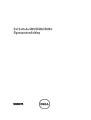 1
1
-
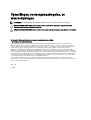 2
2
-
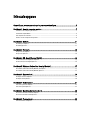 3
3
-
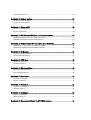 4
4
-
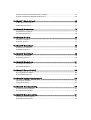 5
5
-
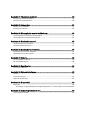 6
6
-
 7
7
-
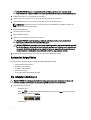 8
8
-
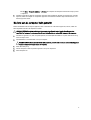 9
9
-
 10
10
-
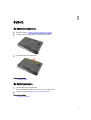 11
11
-
 12
12
-
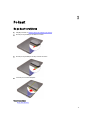 13
13
-
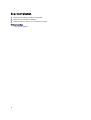 14
14
-
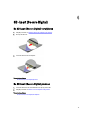 15
15
-
 16
16
-
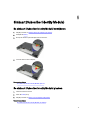 17
17
-
 18
18
-
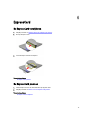 19
19
-
 20
20
-
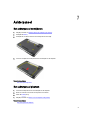 21
21
-
 22
22
-
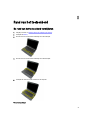 23
23
-
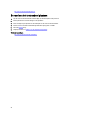 24
24
-
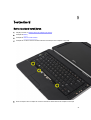 25
25
-
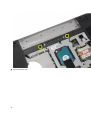 26
26
-
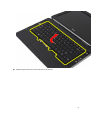 27
27
-
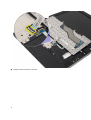 28
28
-
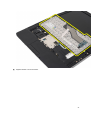 29
29
-
 30
30
-
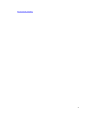 31
31
-
 32
32
-
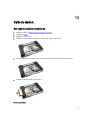 33
33
-
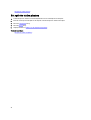 34
34
-
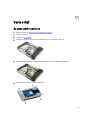 35
35
-
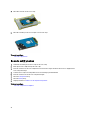 36
36
-
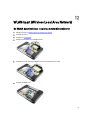 37
37
-
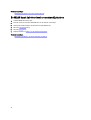 38
38
-
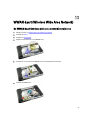 39
39
-
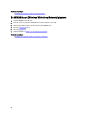 40
40
-
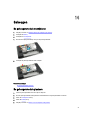 41
41
-
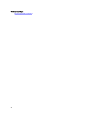 42
42
-
 43
43
-
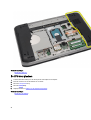 44
44
-
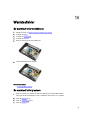 45
45
-
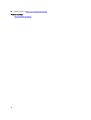 46
46
-
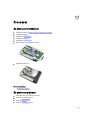 47
47
-
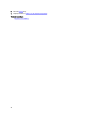 48
48
-
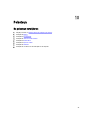 49
49
-
 50
50
-
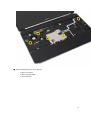 51
51
-
 52
52
-
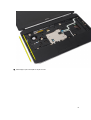 53
53
-
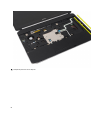 54
54
-
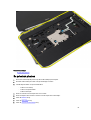 55
55
-
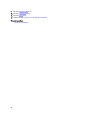 56
56
-
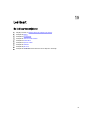 57
57
-
 58
58
-
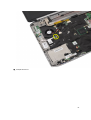 59
59
-
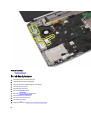 60
60
-
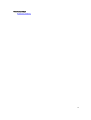 61
61
-
 62
62
-
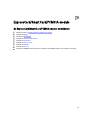 63
63
-
 64
64
-
 65
65
-
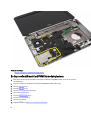 66
66
-
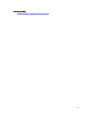 67
67
-
 68
68
-
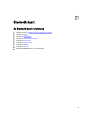 69
69
-
 70
70
-
 71
71
-
 72
72
-
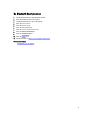 73
73
-
 74
74
-
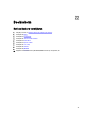 75
75
-
 76
76
-
 77
77
-
 78
78
-
 79
79
-
 80
80
-
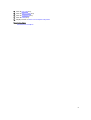 81
81
-
 82
82
-
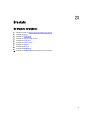 83
83
-
 84
84
-
 85
85
-
 86
86
-
 87
87
-
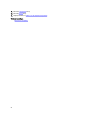 88
88
-
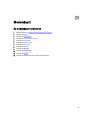 89
89
-
 90
90
-
 91
91
-
 92
92
-
 93
93
-
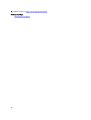 94
94
-
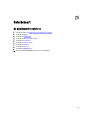 95
95
-
 96
96
-
 97
97
-
 98
98
-
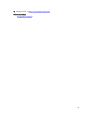 99
99
-
 100
100
-
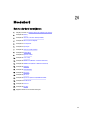 101
101
-
 102
102
-
 103
103
-
 104
104
-
 105
105
-
 106
106
-
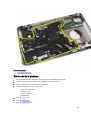 107
107
-
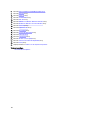 108
108
-
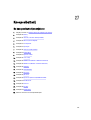 109
109
-
 110
110
-
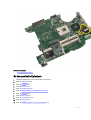 111
111
-
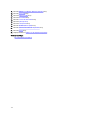 112
112
-
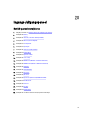 113
113
-
 114
114
-
 115
115
-
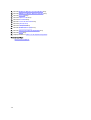 116
116
-
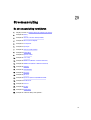 117
117
-
 118
118
-
 119
119
-
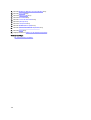 120
120
-
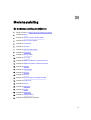 121
121
-
 122
122
-
 123
123
-
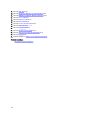 124
124
-
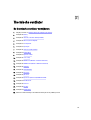 125
125
-
 126
126
-
 127
127
-
 128
128
-
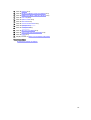 129
129
-
 130
130
-
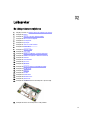 131
131
-
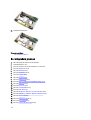 132
132
-
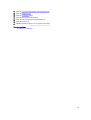 133
133
-
 134
134
-
 135
135
-
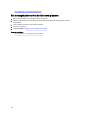 136
136
-
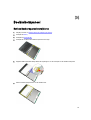 137
137
-
 138
138
-
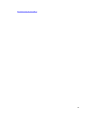 139
139
-
 140
140
-
 141
141
-
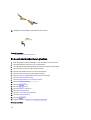 142
142
-
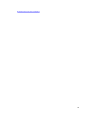 143
143
-
 144
144
-
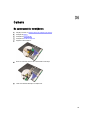 145
145
-
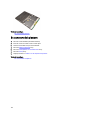 146
146
-
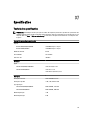 147
147
-
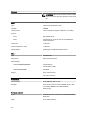 148
148
-
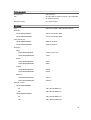 149
149
-
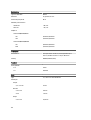 150
150
-
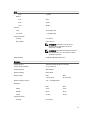 151
151
-
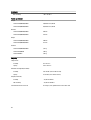 152
152
-
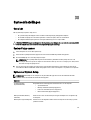 153
153
-
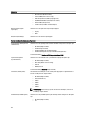 154
154
-
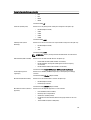 155
155
-
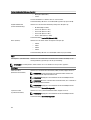 156
156
-
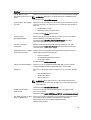 157
157
-
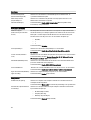 158
158
-
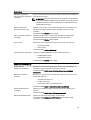 159
159
-
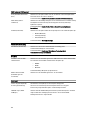 160
160
-
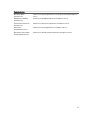 161
161
-
 162
162
-
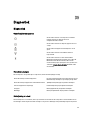 163
163
-
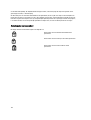 164
164
-
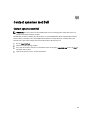 165
165
Dell Latitude E5420 de handleiding
- Categorie
- Notitieboekjes
- Type
- de handleiding
Gerelateerde papieren
-
Dell Latitude E5520 de handleiding
-
Dell Latitude XT3 de handleiding
-
Dell Latitude E5520 de handleiding
-
Dell Latitude E5520M de handleiding
-
Dell Latitude E5420 de handleiding
-
Dell Latitude E5520 de handleiding
-
Dell Vostro V131 de handleiding
-
Dell LATITUDE E6320 de handleiding
-
Dell Latitude E6420 de handleiding
-
Dell Precision M6700 de handleiding